部署前准备:Cloudflare 账号 https://dash.cloudflare.com/login
CloudDNS 账号 https://www.cloudns.net/
Cloudflare
部署Worker
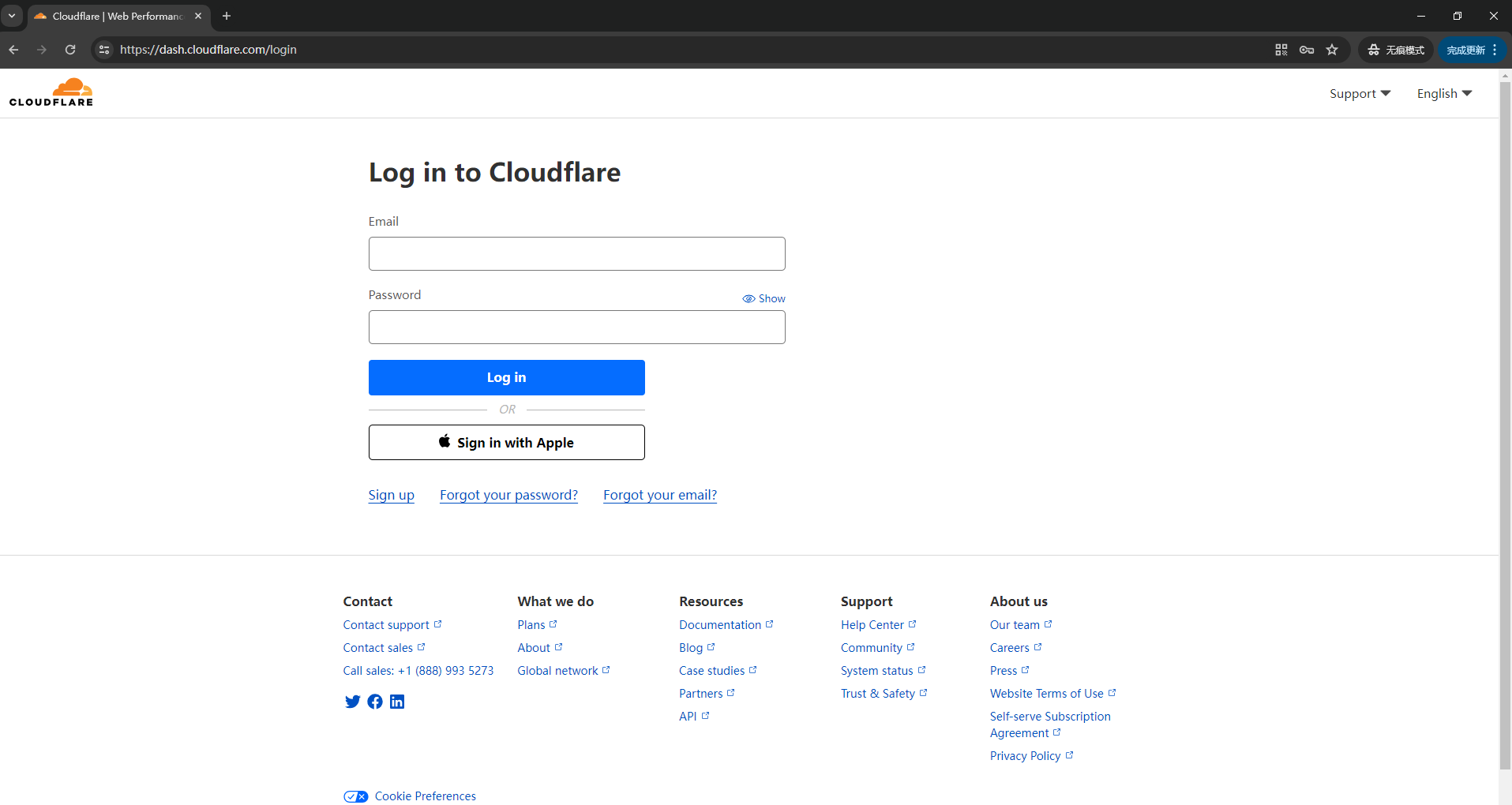
CloudDNS
获取免费二级域名
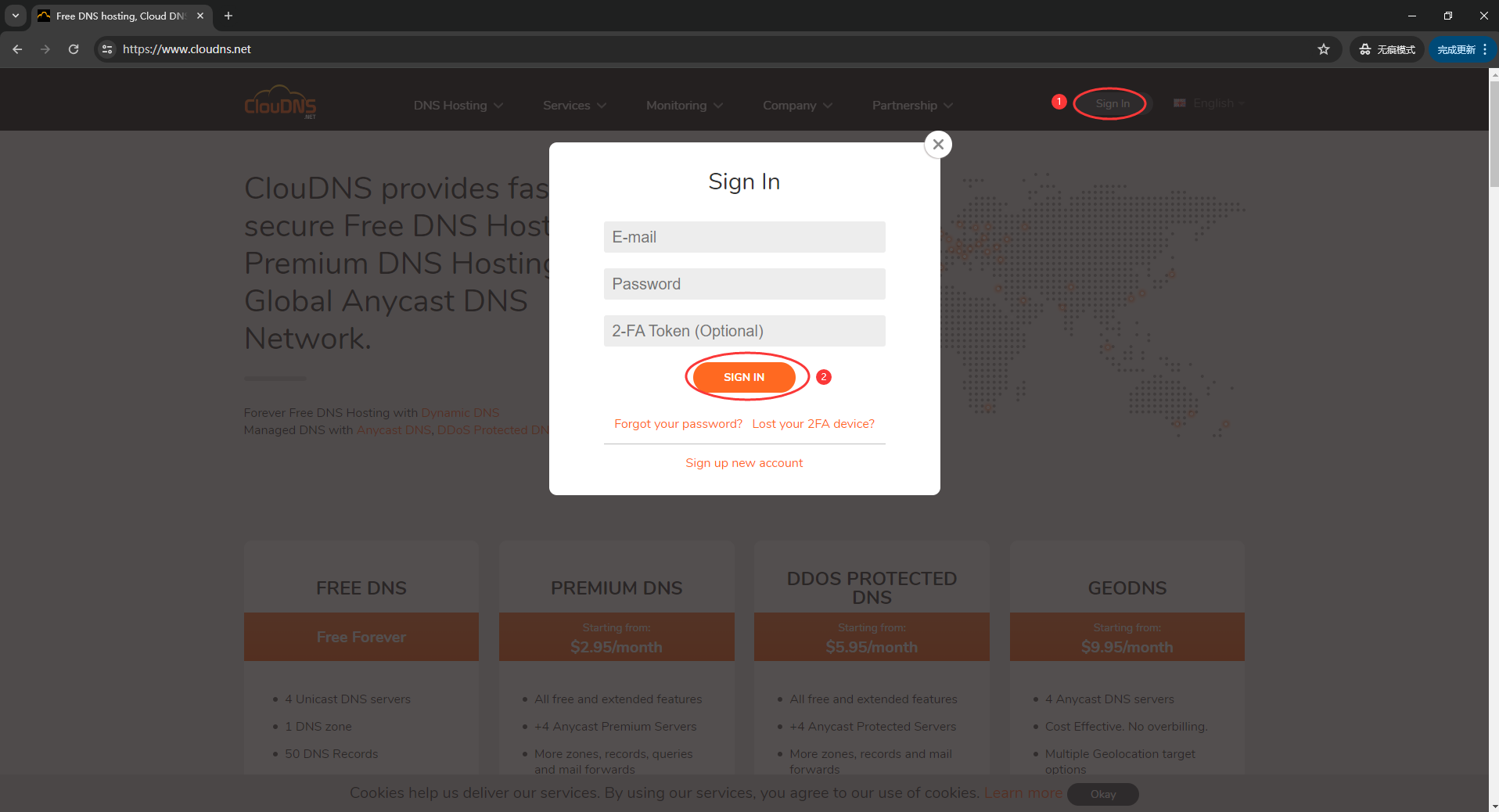
GitHub
New Bing Ai项目
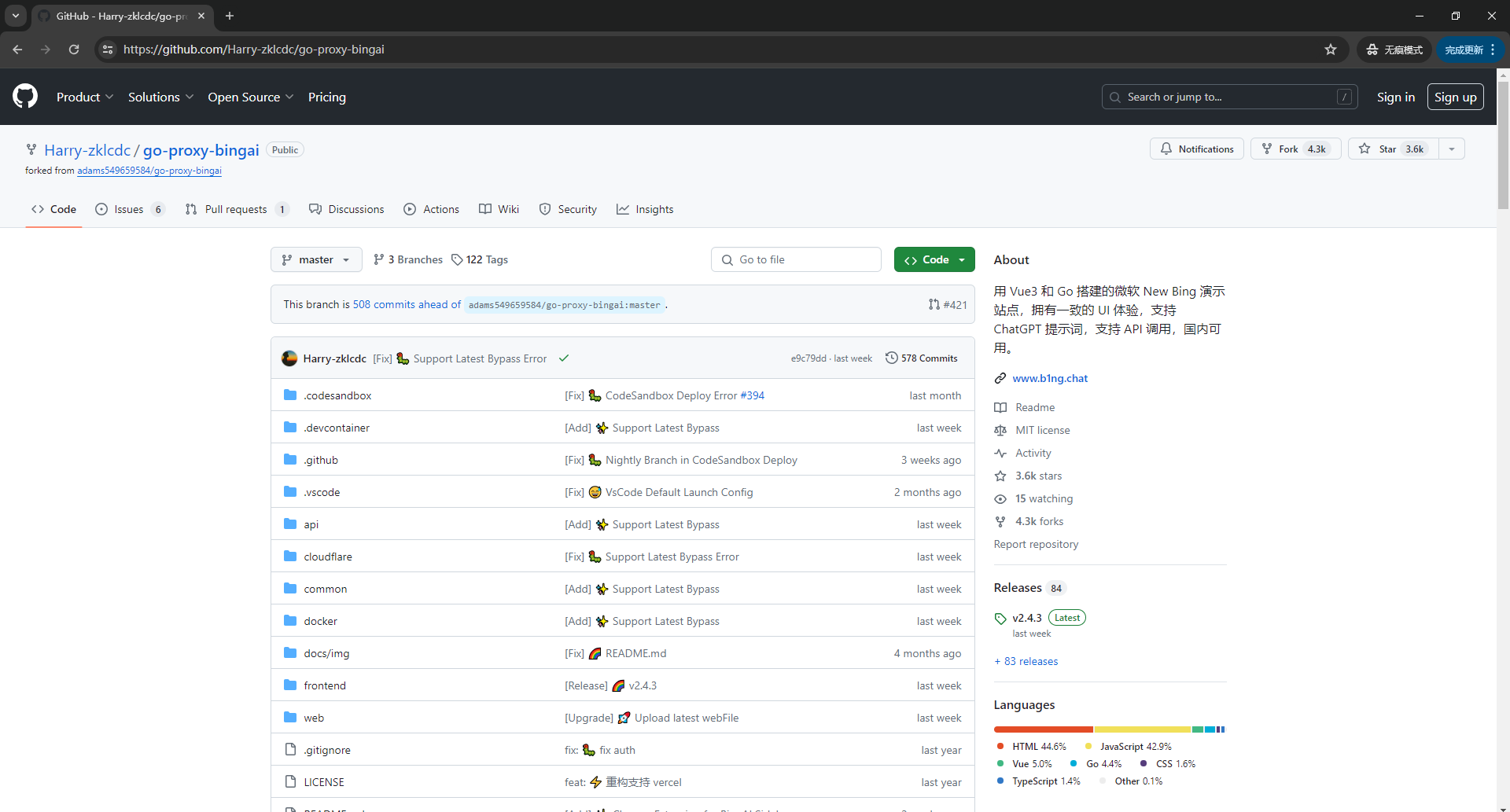
开始部署:
打开github项目:https://github.com/Harry-zklcdc/go-proxy-bingai
登录github
往下拉,找到 Cloudflare Worker 部署
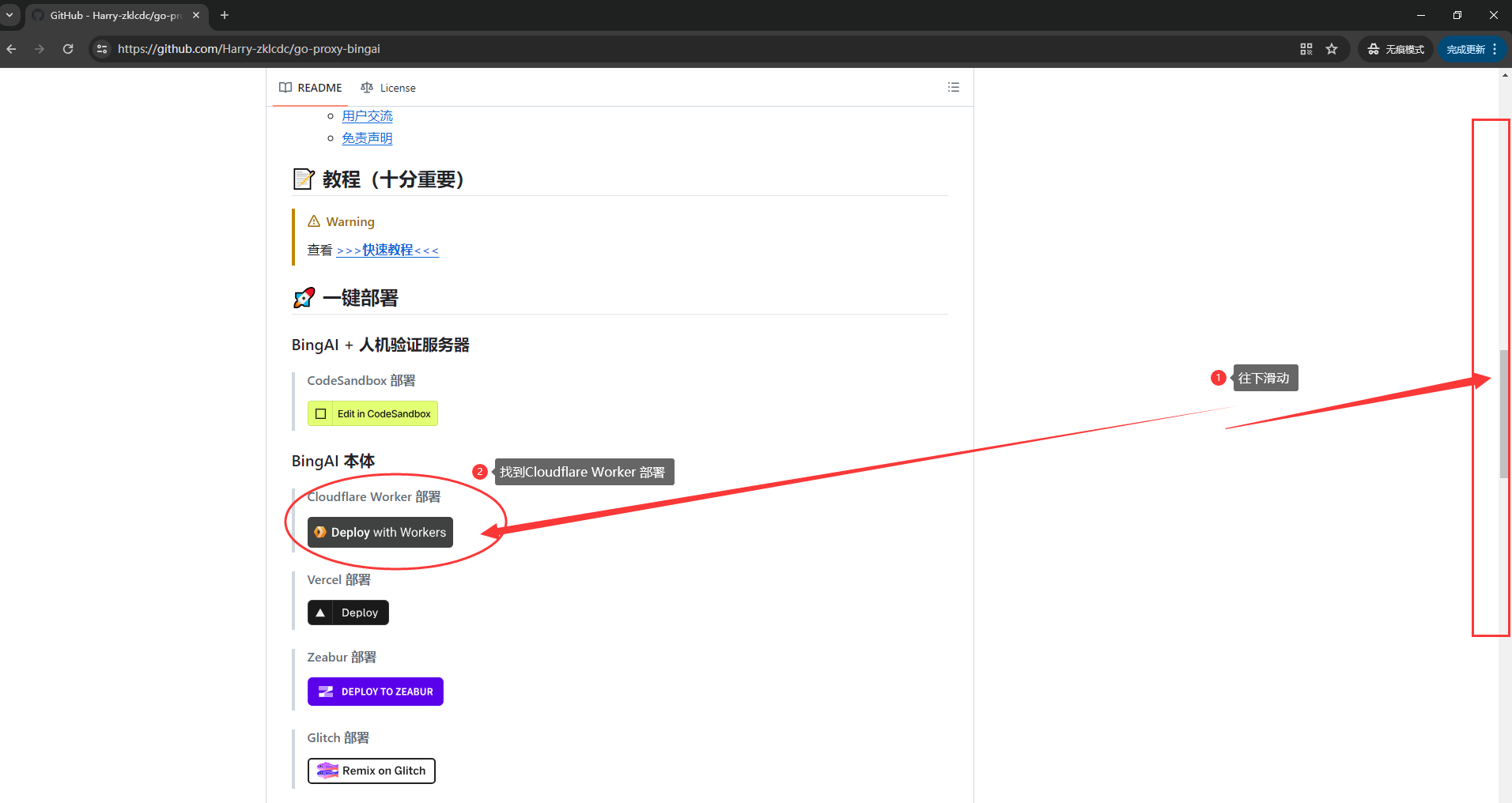
进入workers的流水线,按照提示步骤操作
第一步:【Authorize GitHub with Workers】
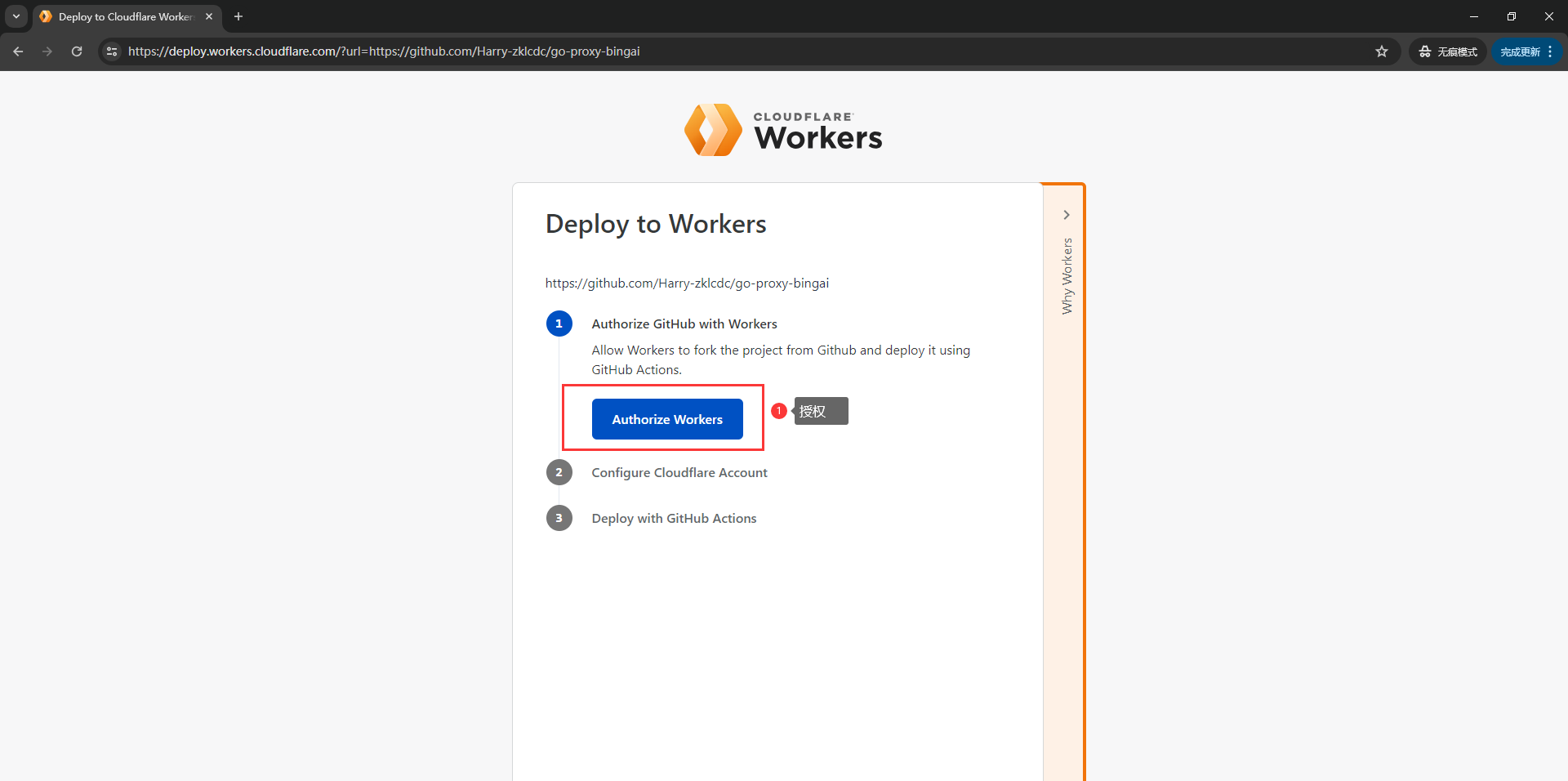
第二步:【Configure Cloudflare Account】
授权完成后,需要用到Cloudflare账号,可以选择或创建Cloudflare账号,因为之前已经准备好了Cloudflare账号, 选择【I have an account】进入设置Account ID 和 API Token页面
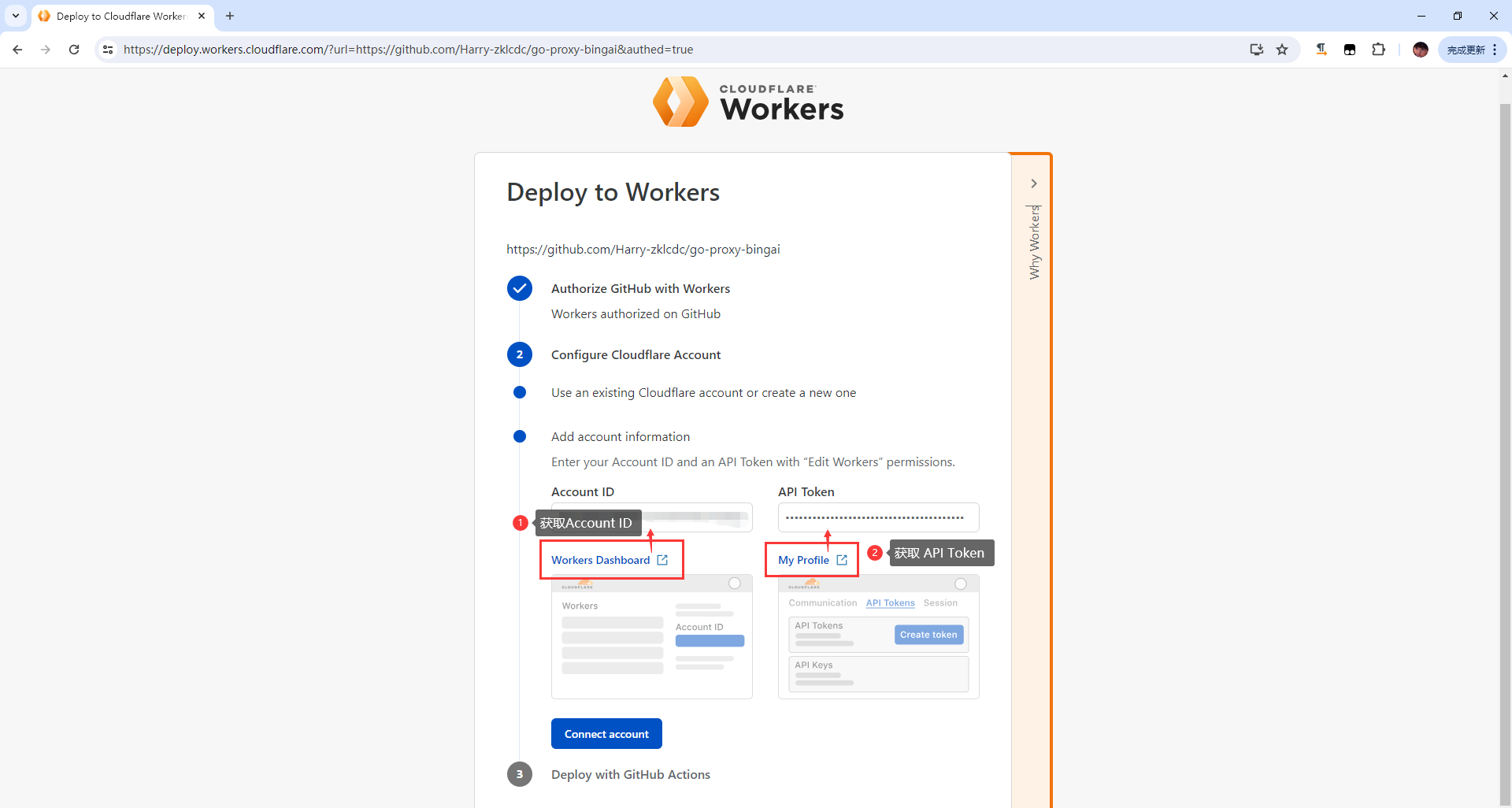
获取Account ID 方式:
点击【Workers Dashboard】,在新窗口打开Workers Dashboard,
点击【创建应用程序】》点击【部署】,
然后点击左侧的【Workers and pages】的概述,
在右侧找到 账号ID( Account ID ),复制到流水线的Account ID 栏。
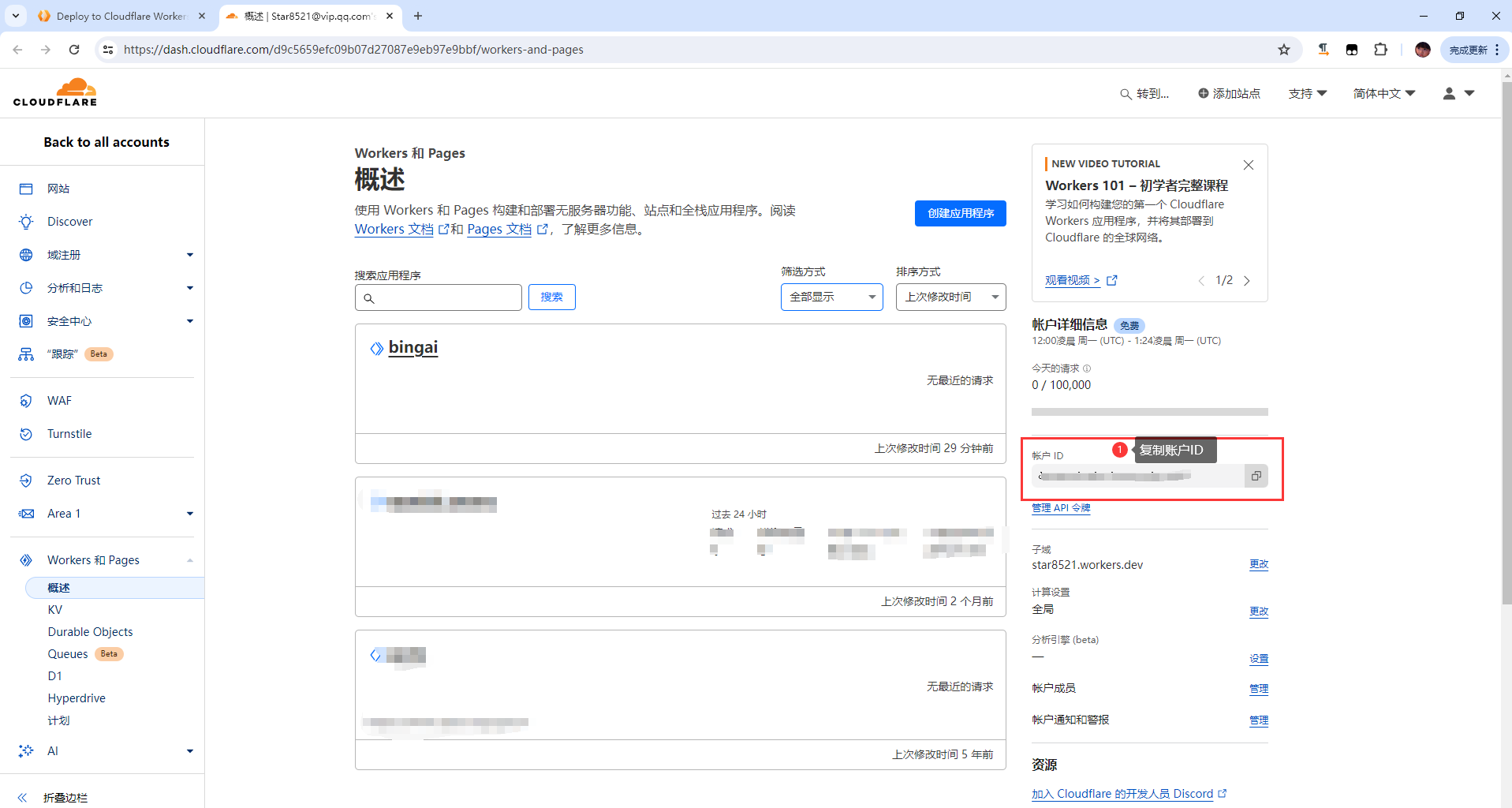
获取 API Token 方式:
点击【My Profile】,在新窗口打开Cloudflare个人中心,API令牌页面,点击【创建令牌】
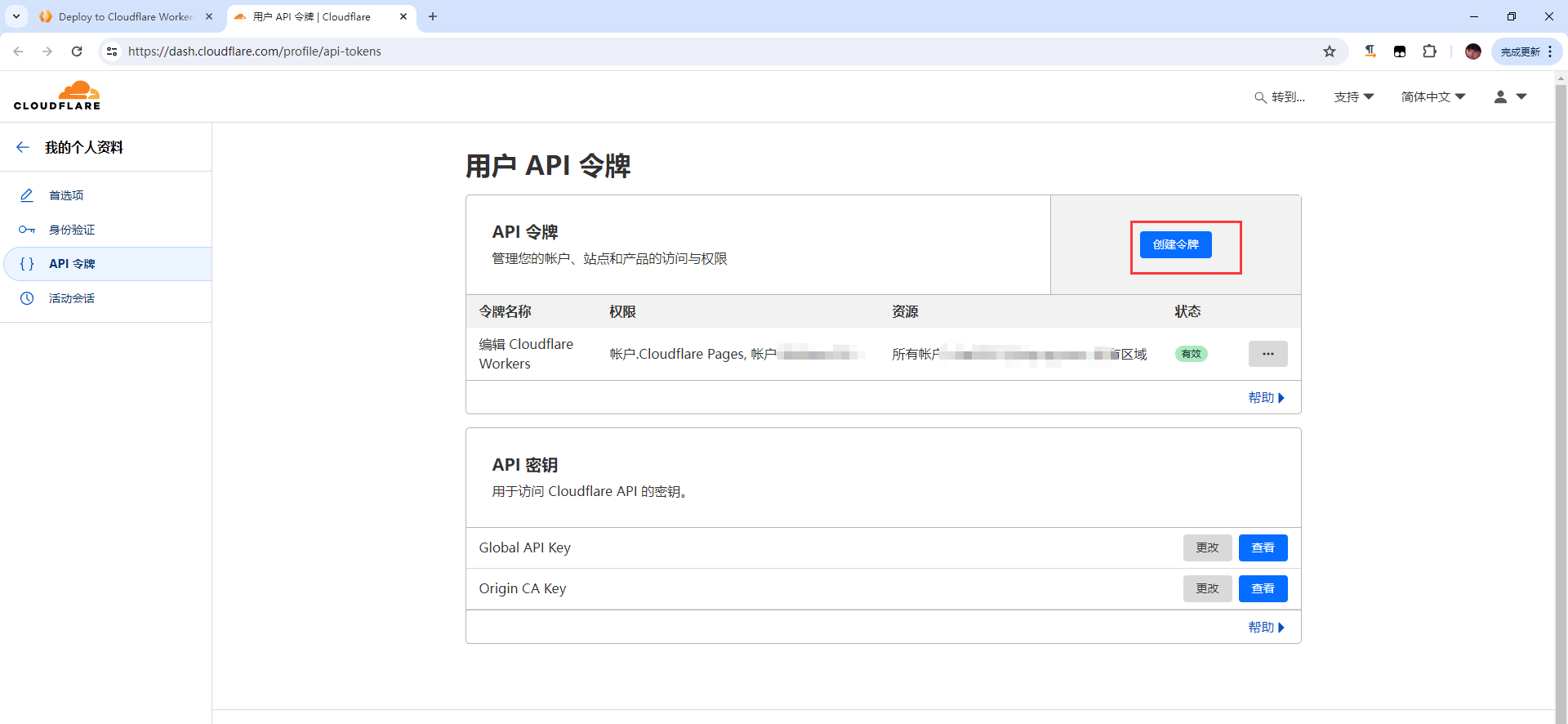
找到“编辑 Cloudflare Workers”模板,点击后面的【使用模板】
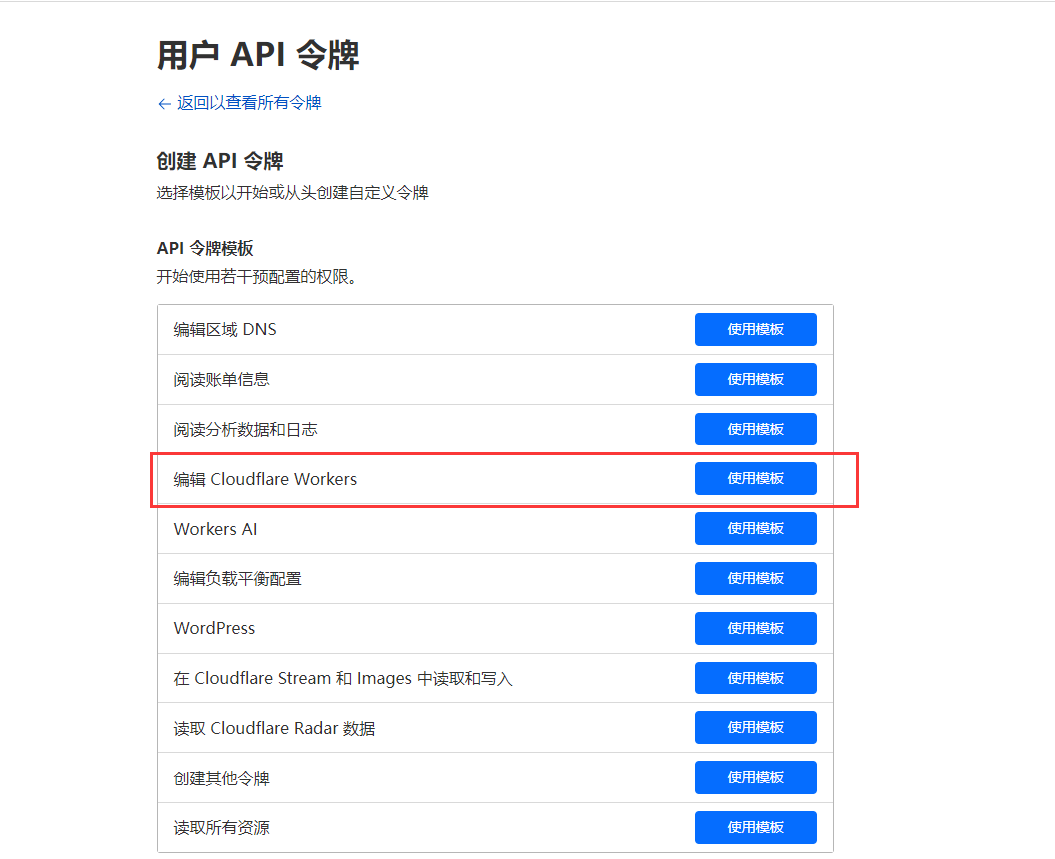
上面的不动,帐户资源选择“所有账户”,区域资源选择“所有区域”,然后点击下方的【继续以显示摘要】,再点击【创建令牌】
然后,复制令牌到流水线的 API Token栏。
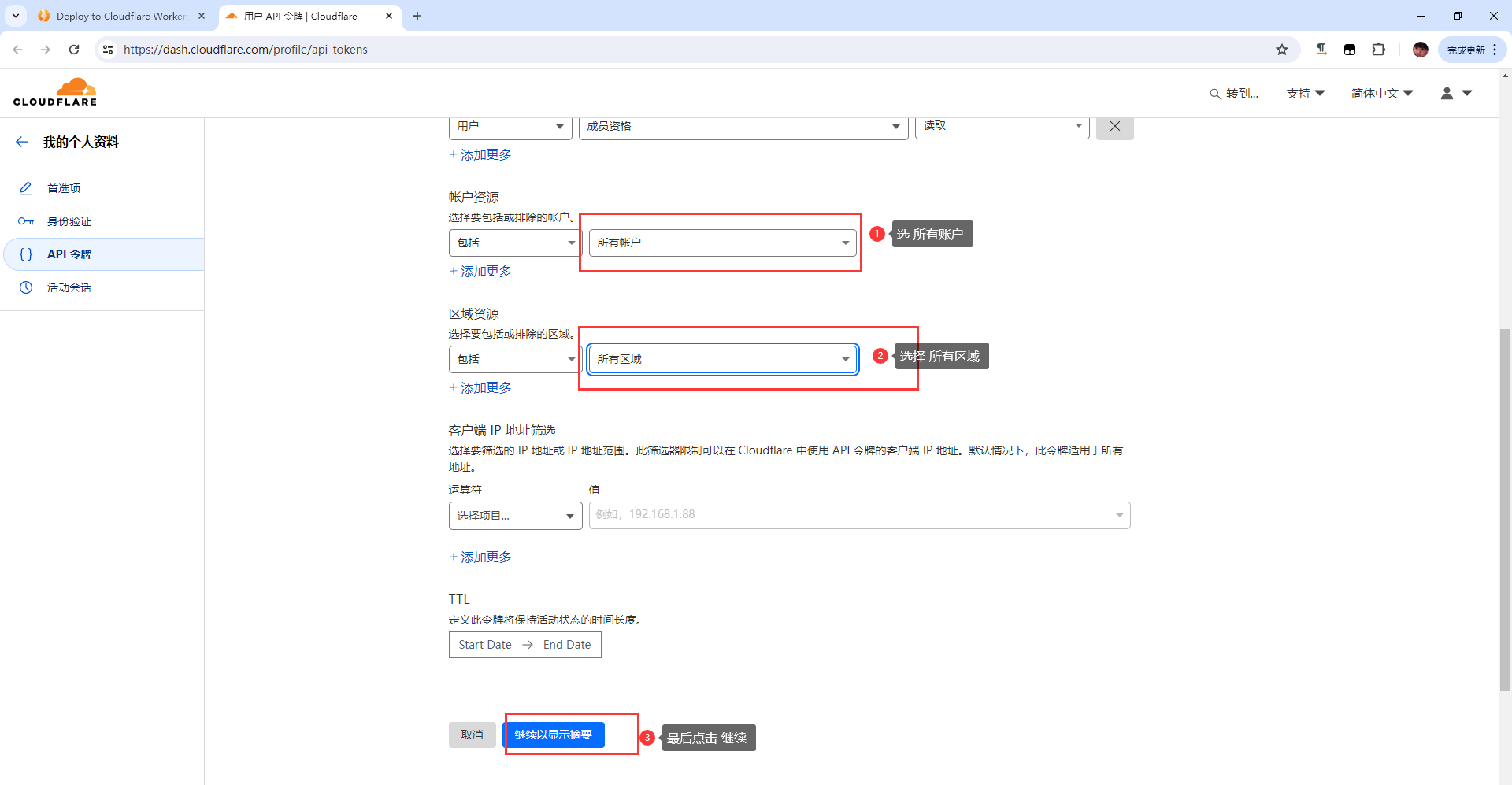
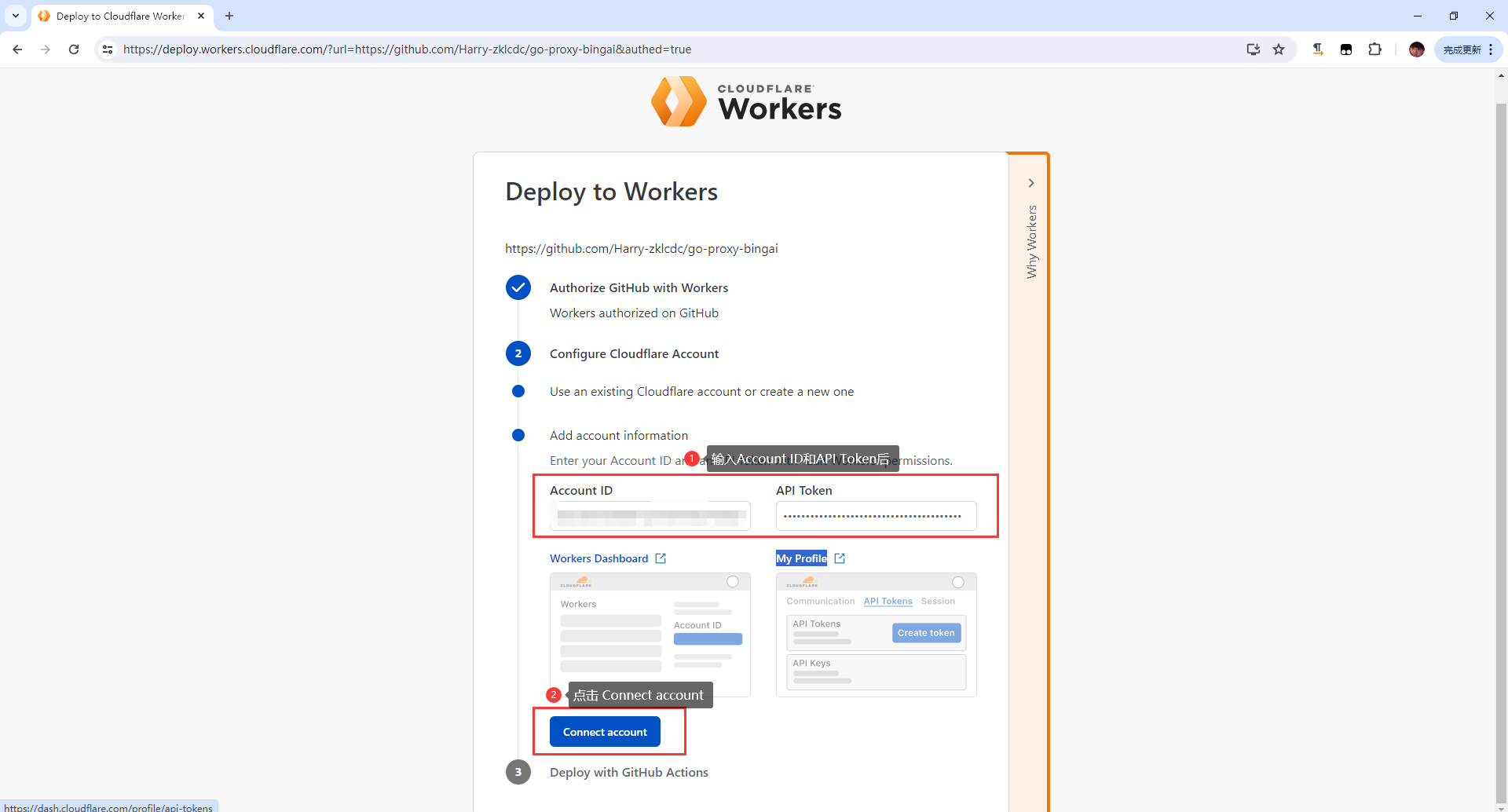
接下来需要Fork repository,即将 https://github.com/Harry-zklcdc/go-proxy-bingai 这个项目的代码拷贝到自己github账户下
点击【Fork】》点击【Create fork】
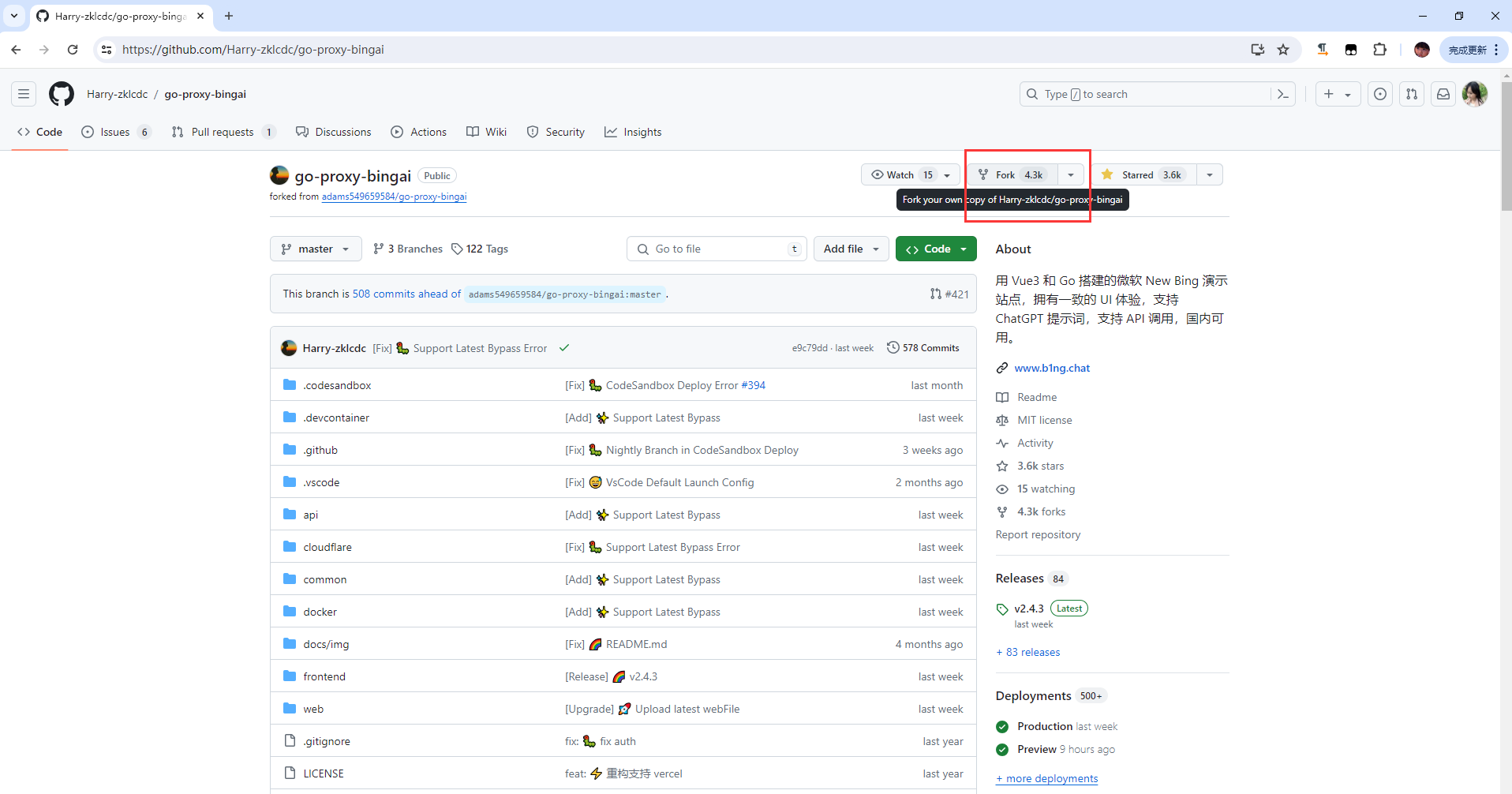
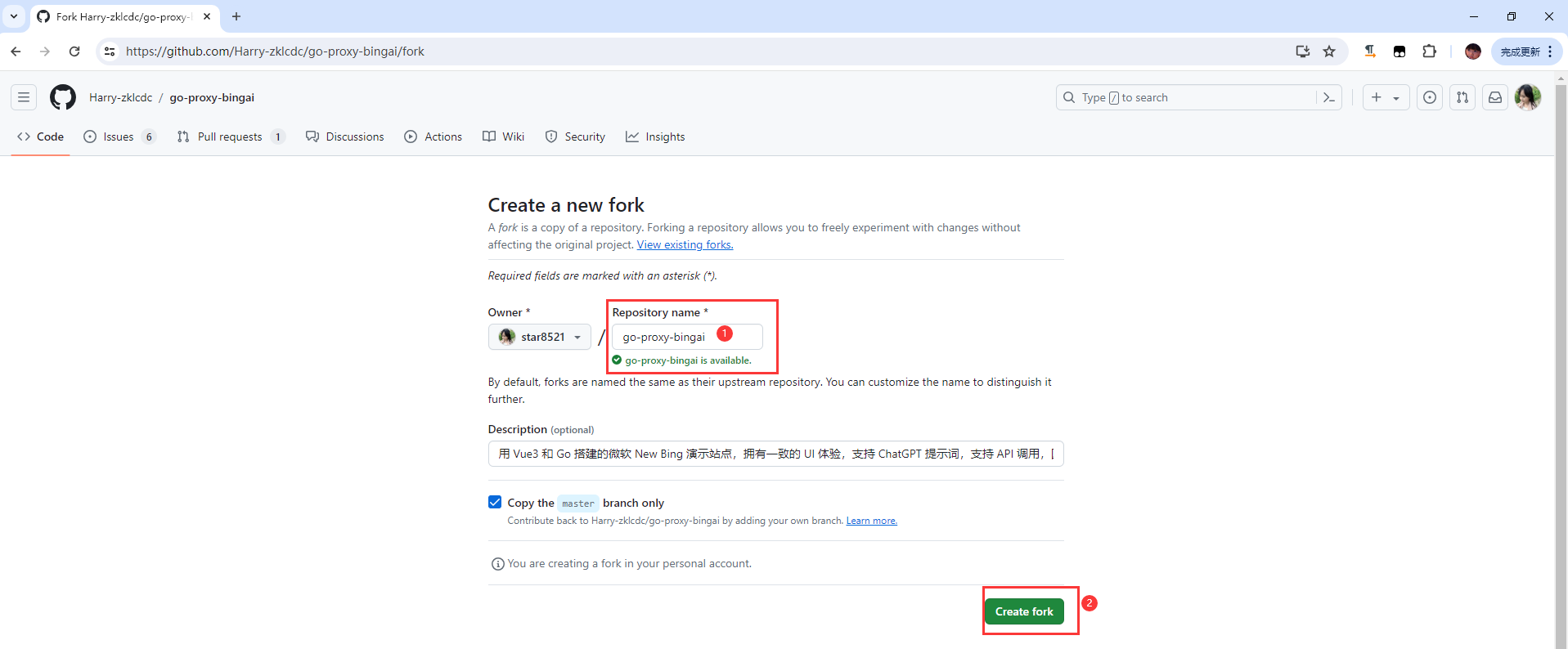
接下来继续按流水线操作
第三步:【Deploy with GitHub Actions】
开启GitHub Actions功能
点击“Repository - Actions”链接,打开了已经Fork到自己账户下的项目地址 如:https://github.com/star8521/go-proxy-bingai/actions
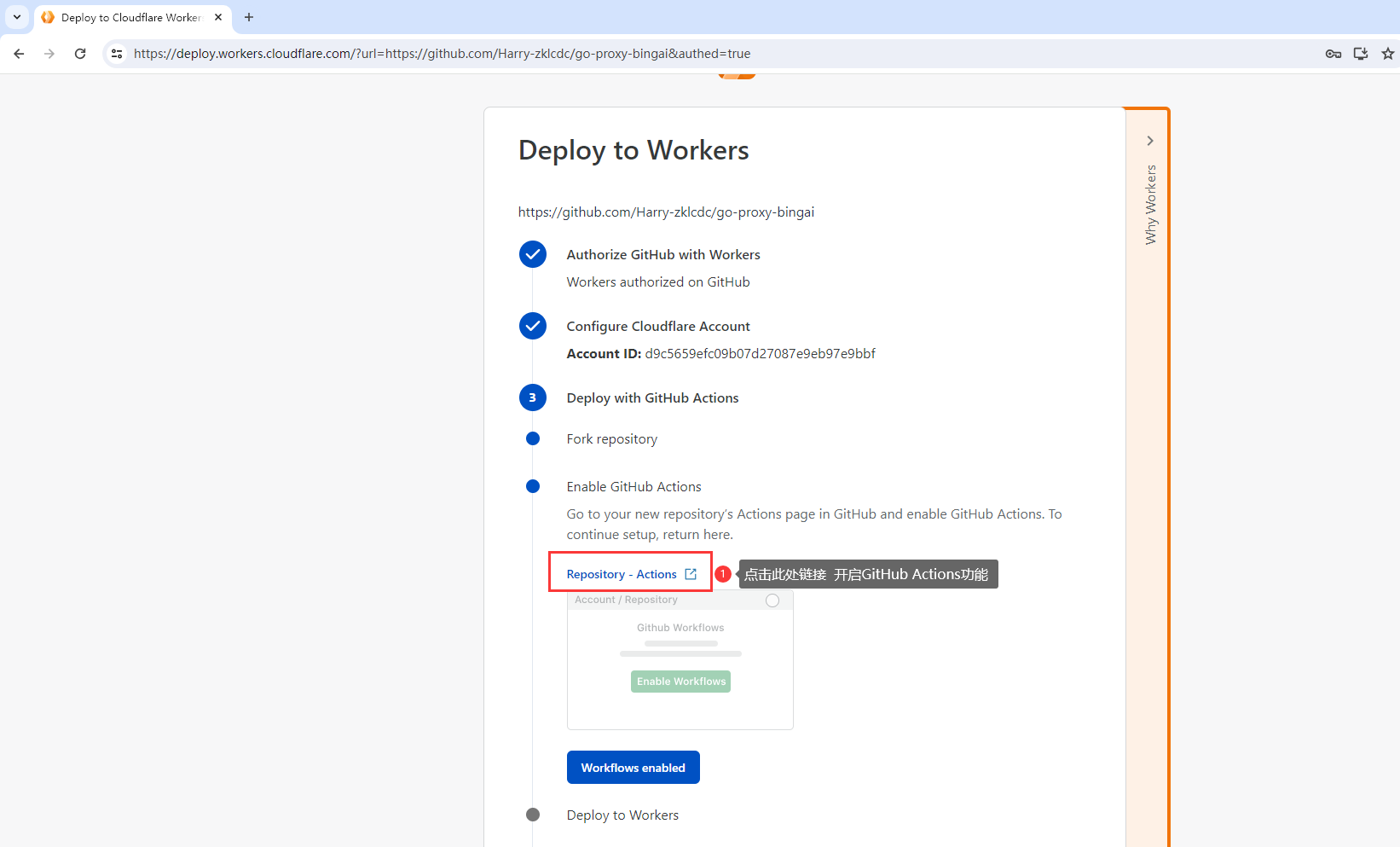
点击【I understand my workflows, go ahead and enable them】按钮,开启GitHub Actions
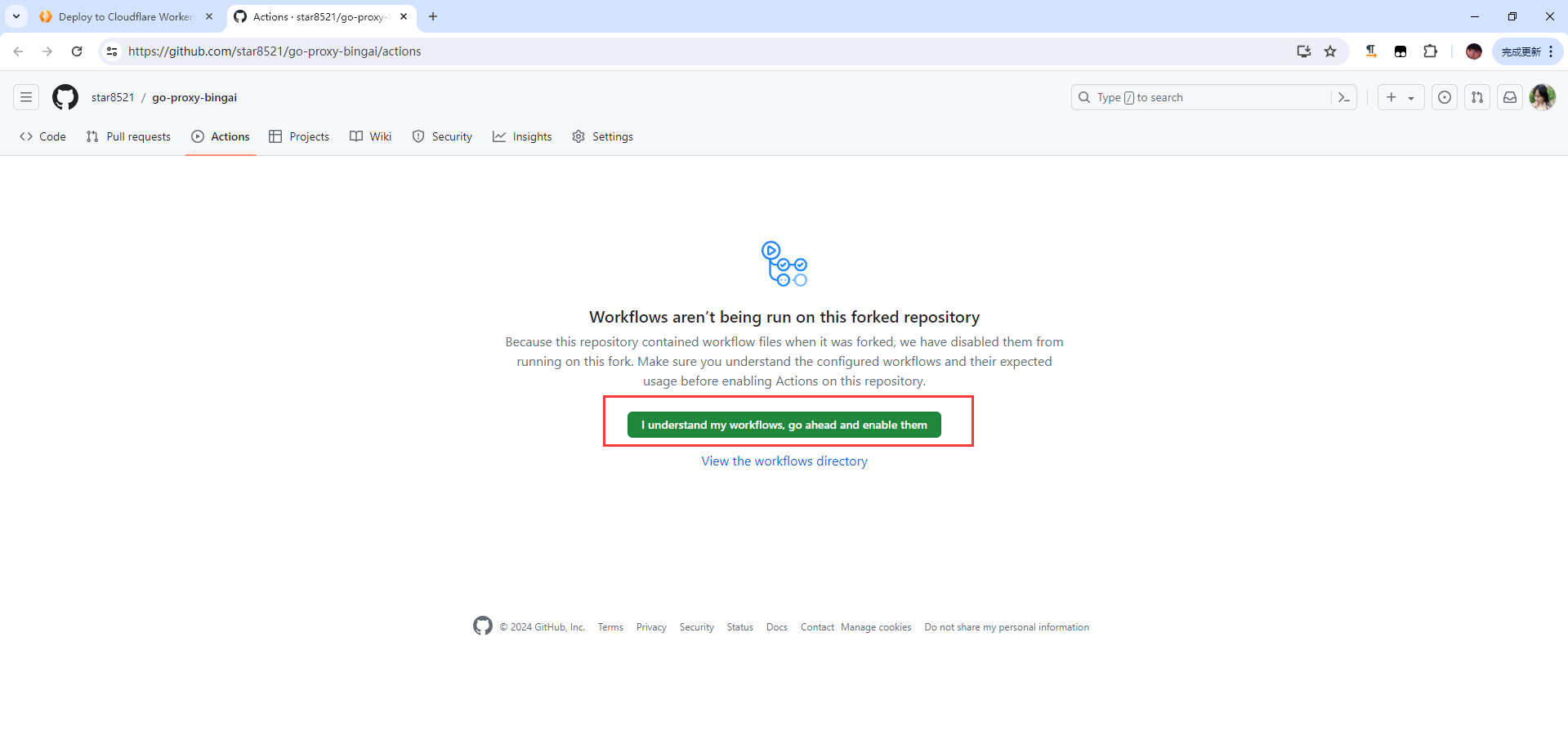
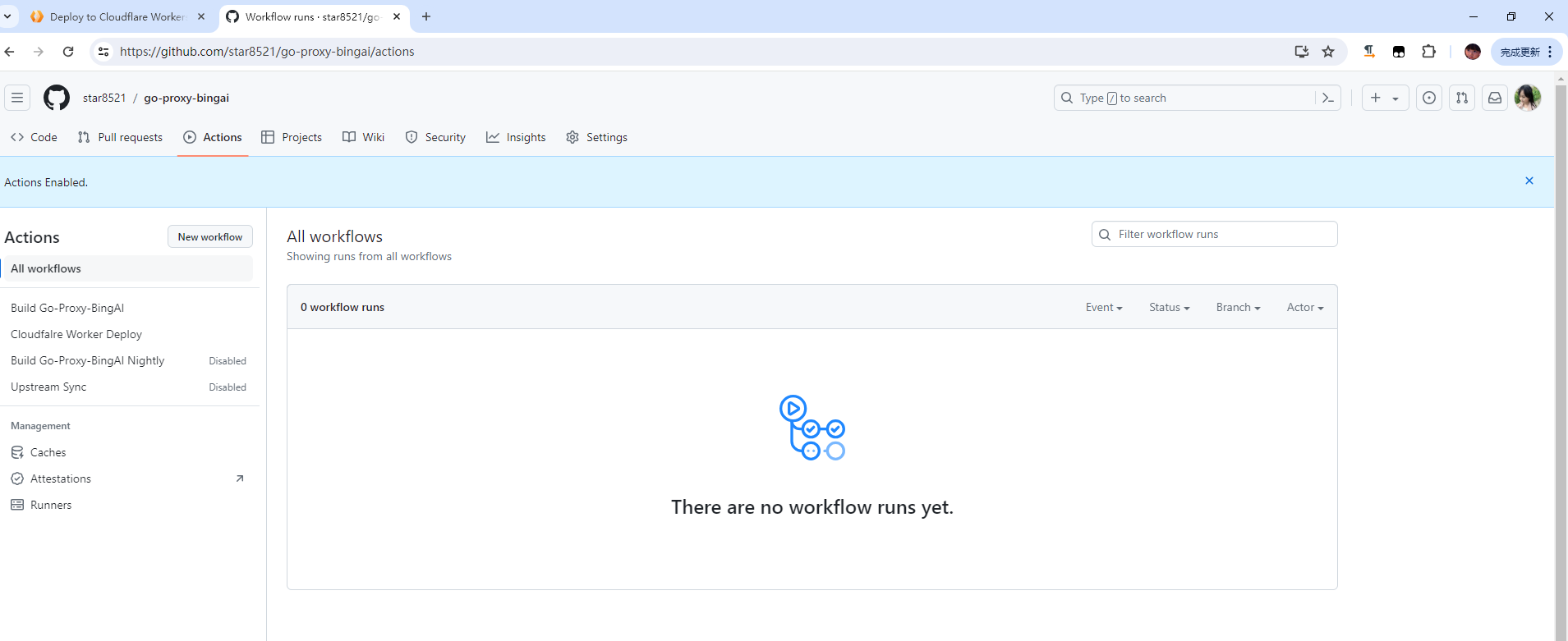
开启后,再回到刚才的流水线页面:点击【Workflows enabled】
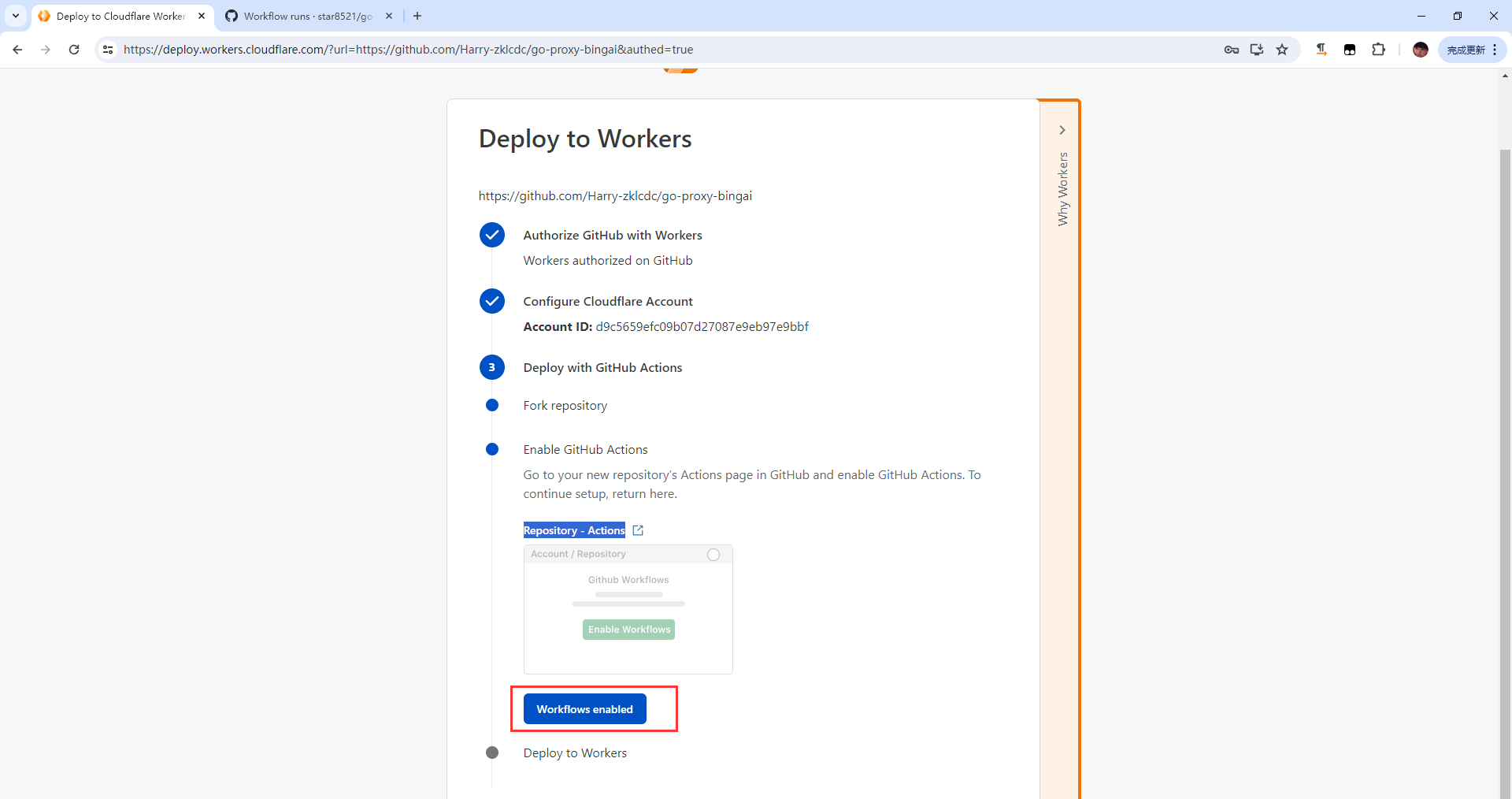
最后点击部署【Deploy】按钮
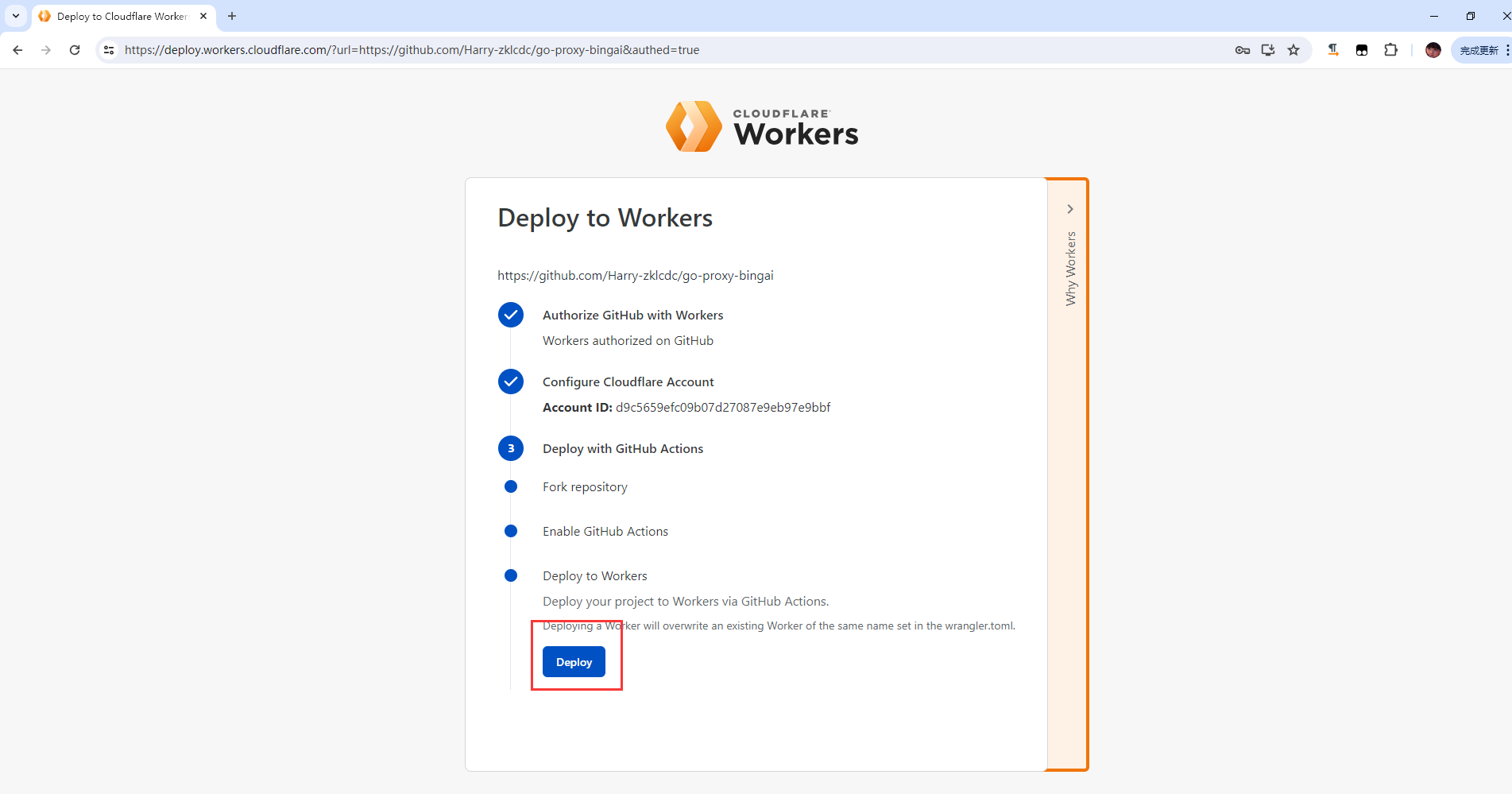
项目就开始部署了
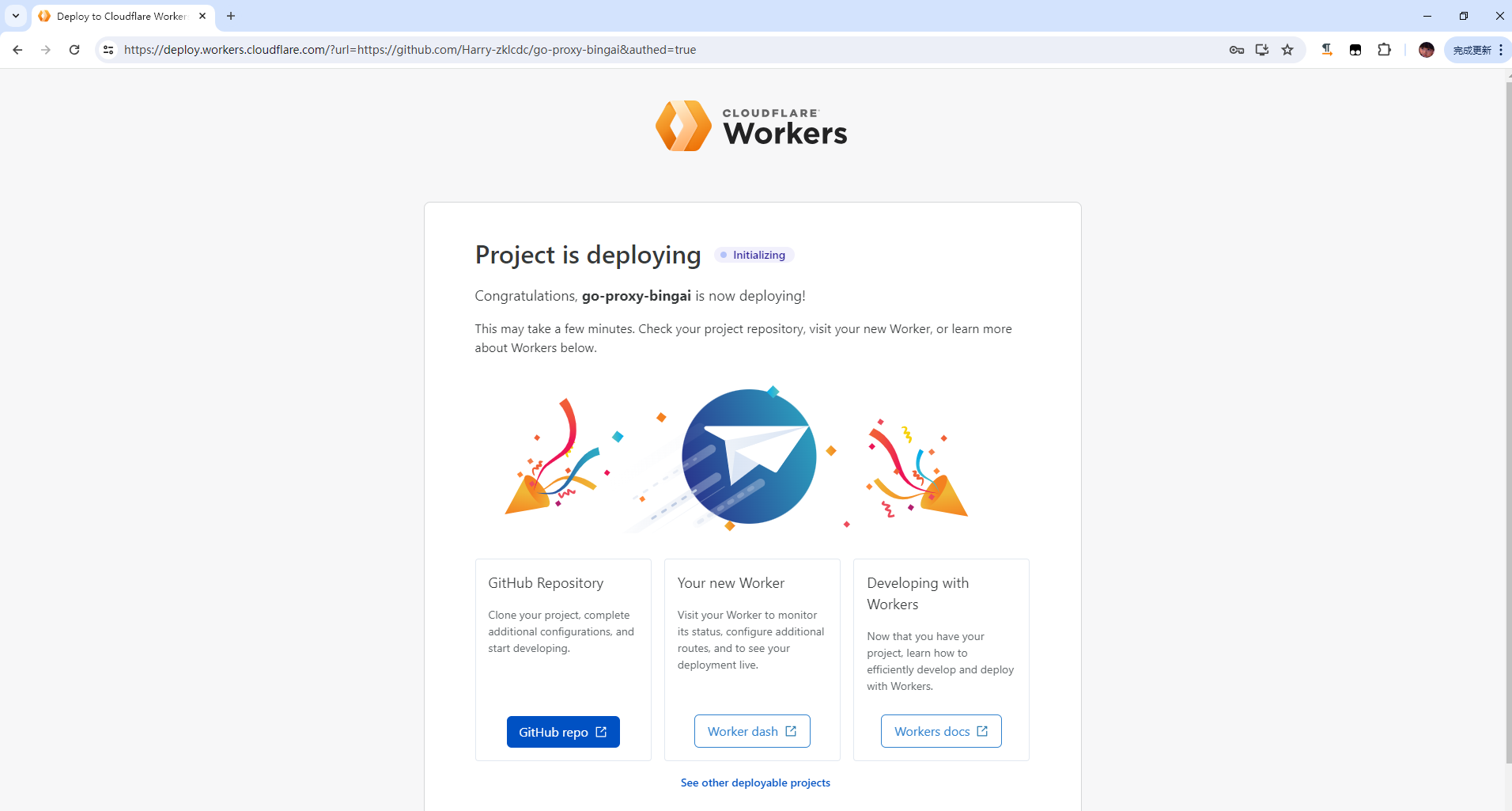
再回到Cloudflare面板,可以看到【go-proxy-bingai】应用程序已经部署完成
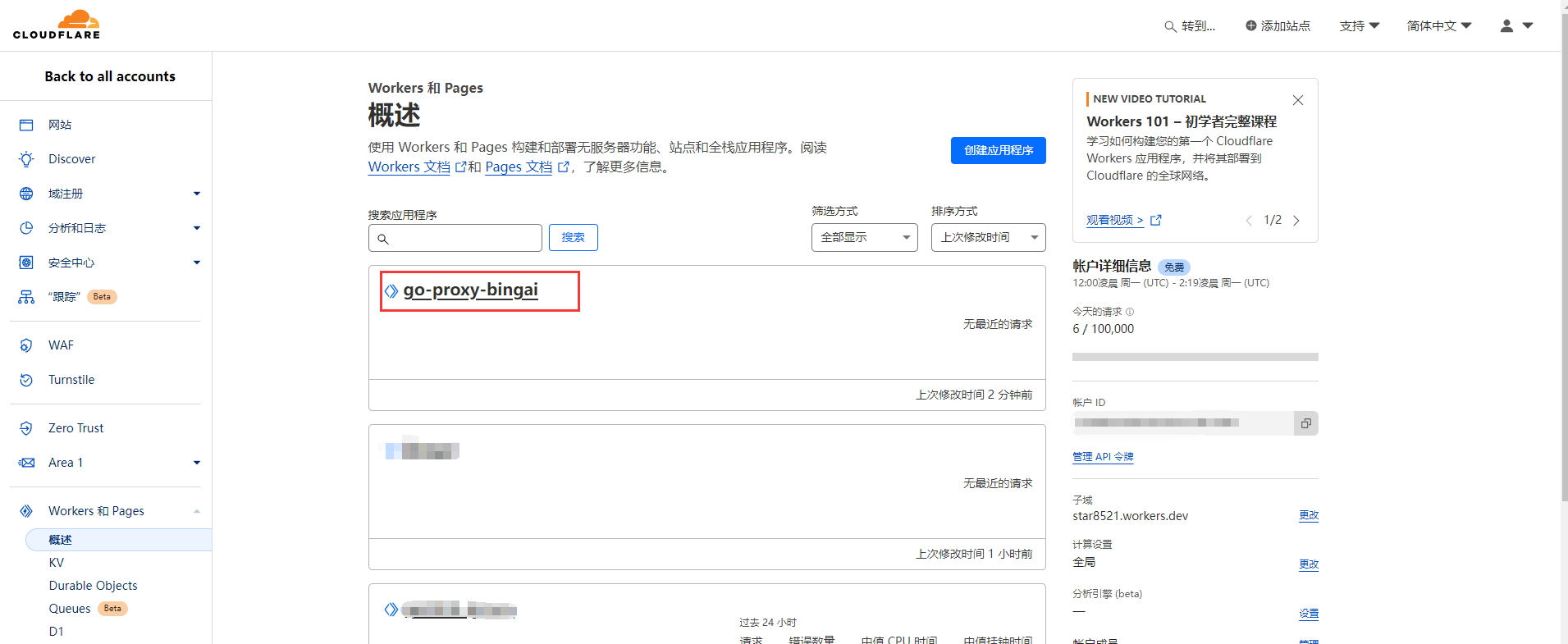
至此,worker也就部署完成了,不过还需要设置。
点击应用程序【go-proxy-bingai】,点击“设置”,添加环境变量。
设置》变量》添加变量
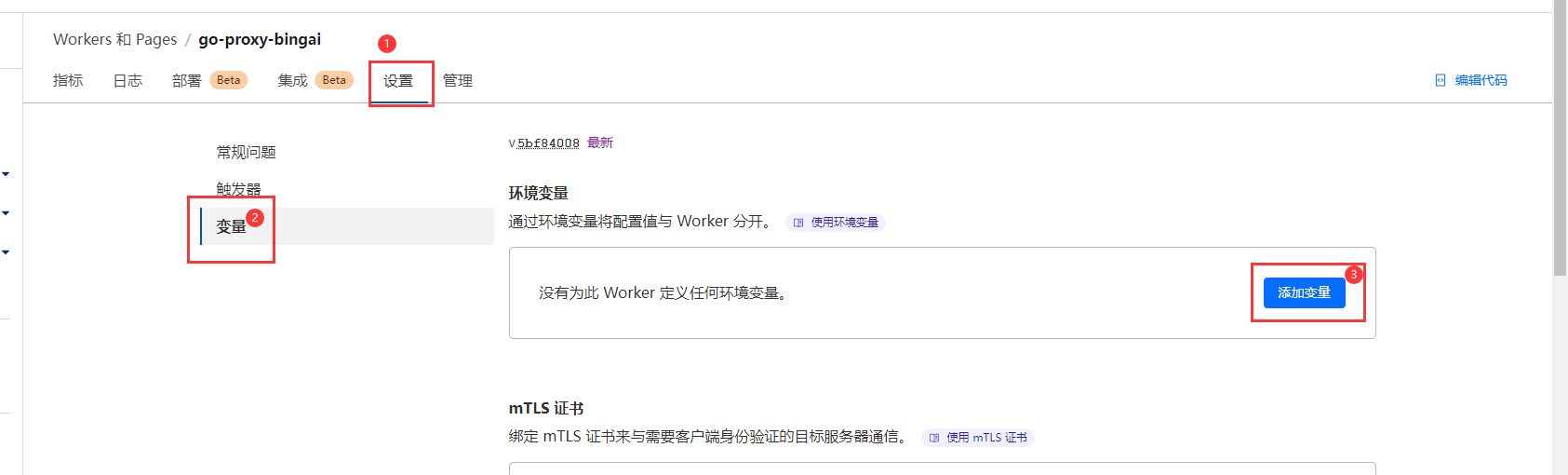
此处设置的目的是用来自动过Bing的人机验证机制,变量名称【BYPASS_SERVER】,值为【https://bypass.b1ng.chat】,这个人机验证服务是项目作者部署的。
设置完点击【部署】
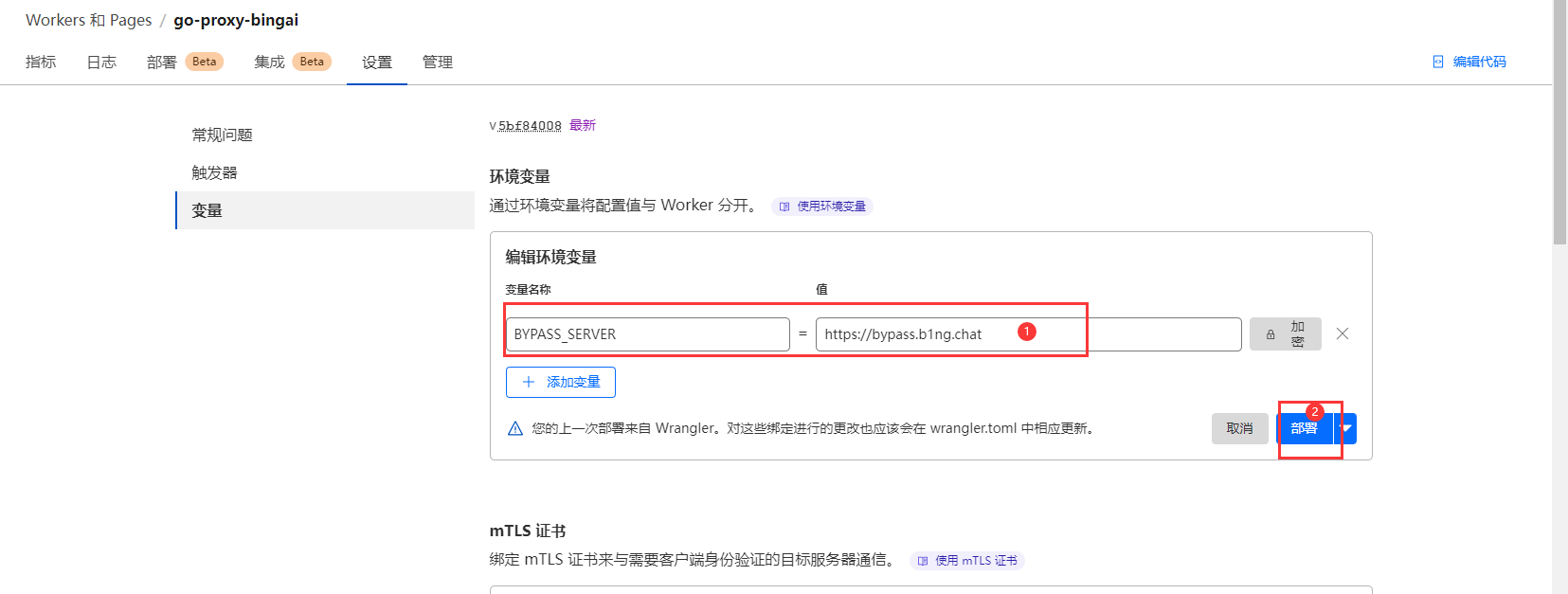
点击【触发器】,可以看到已经自动分配了一个域名,但由于众所周知的原因,国内基本不容易访问,而且一般更喜欢用自己的域名,那么接下来 就是绑定到自己的域名。
点击上面的【添加自定义域】,输入自己的域名,就可以了。
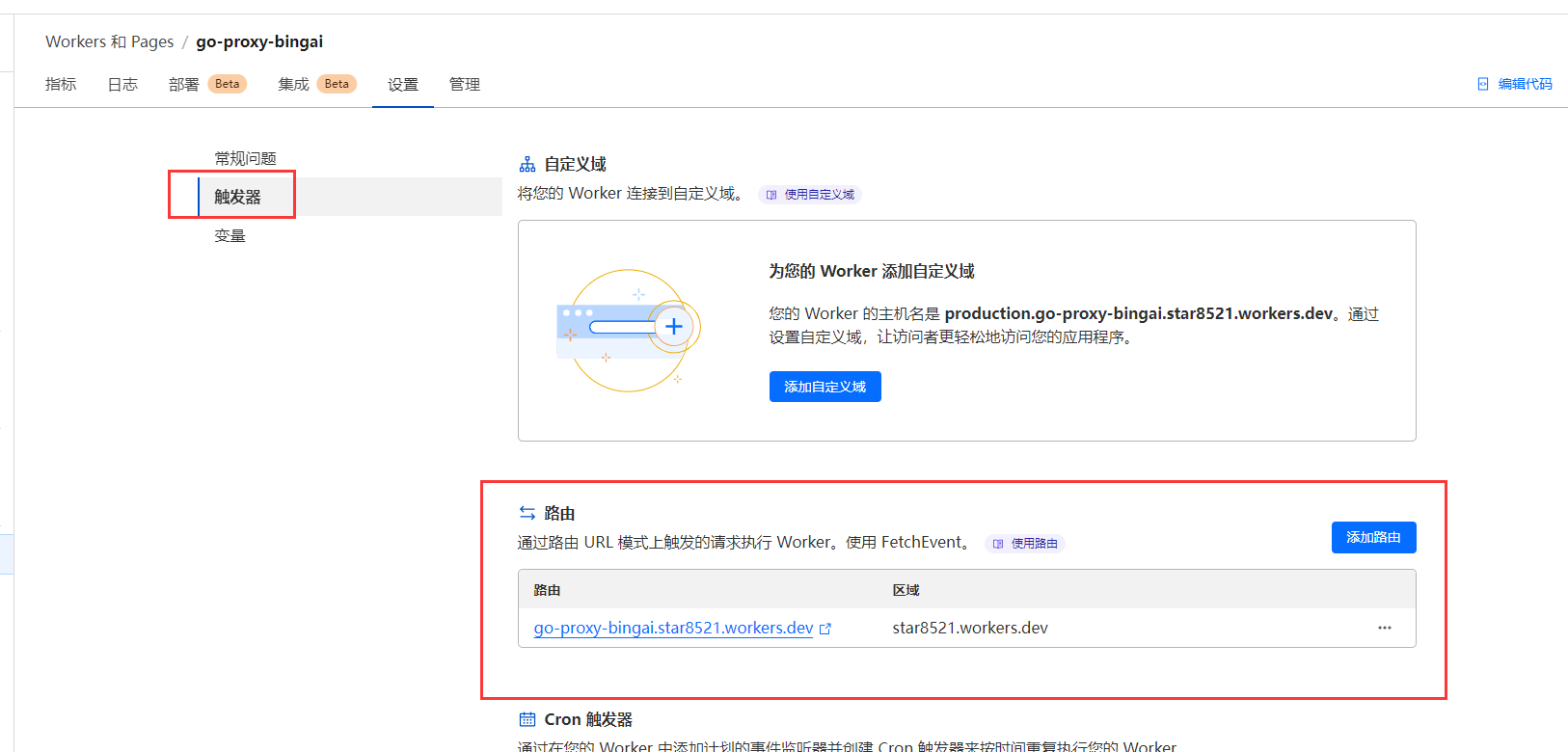
免费二级域名申请
有账号就直接输入邮箱和密码登录,没有就需要注册,注册也比较简单,只需要输入名称、邮箱、密码,然后点击注册,然后到注册的邮箱中 点击激活即可。
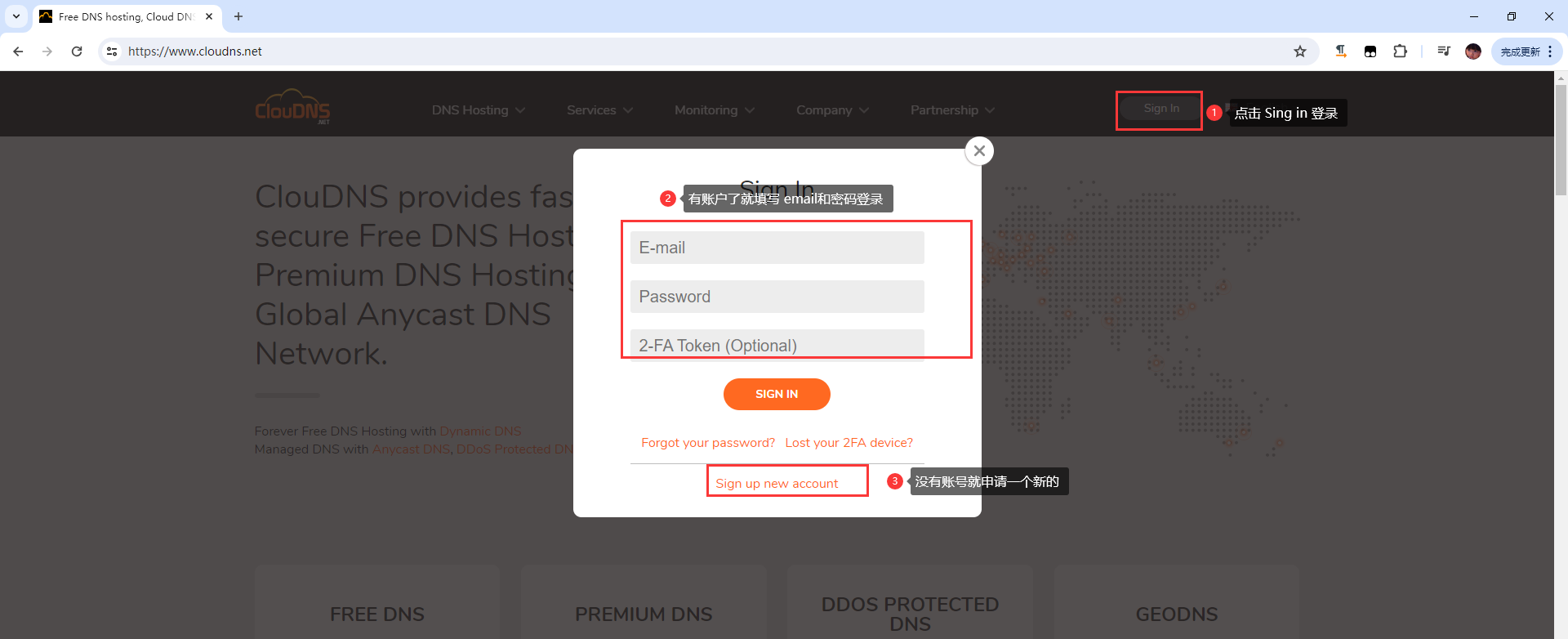
网站也支持中文,在语种处选择“简体中文”即可
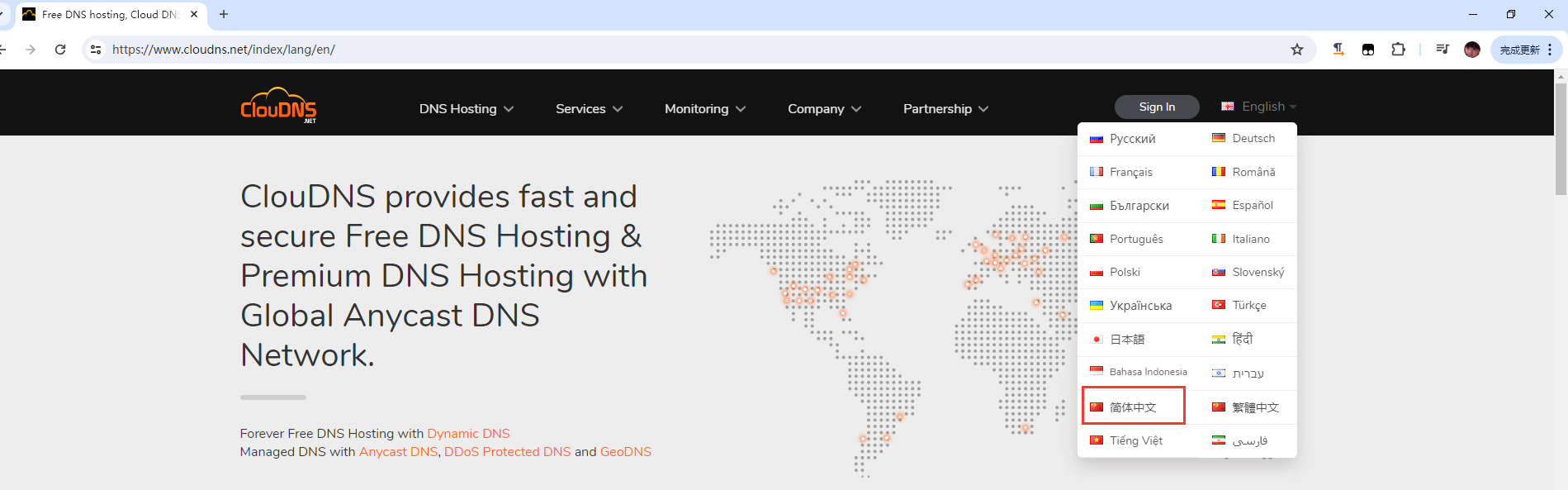
进入控制面板后,点击【创建区域】,选择【免费区域】
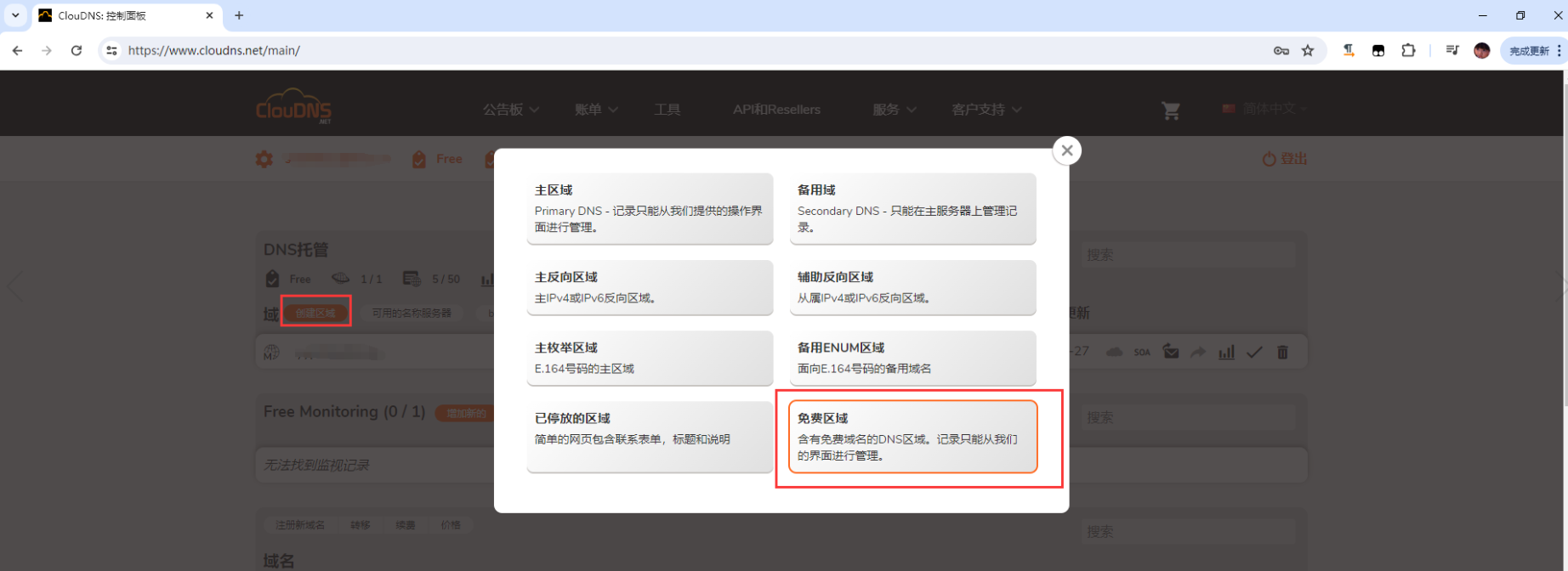
be/ch的域名可以托管到Cloudflare,选这两种的域名
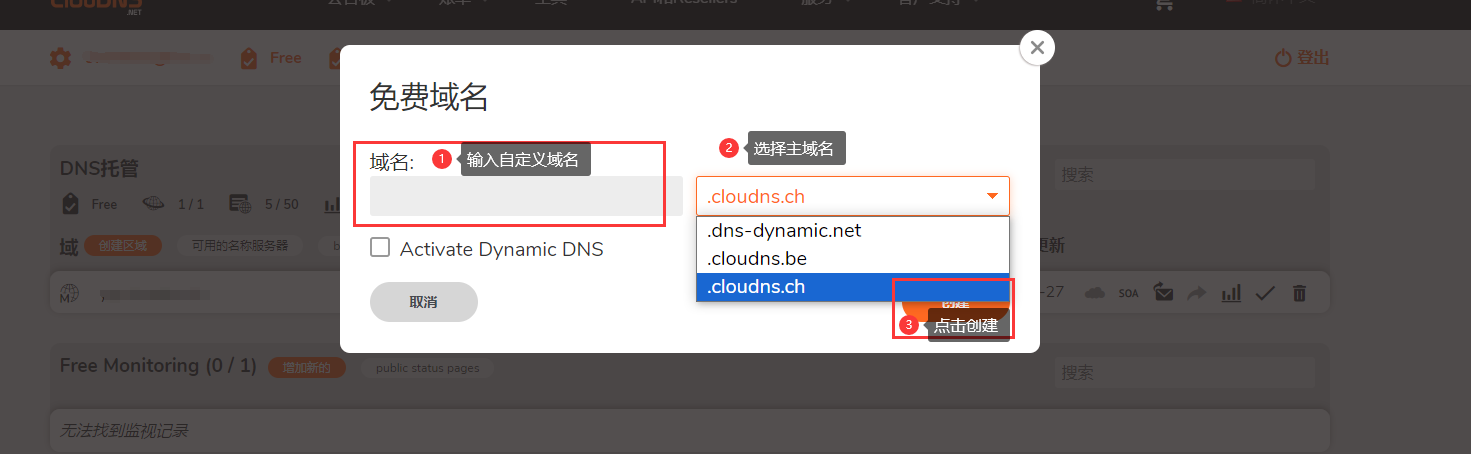
创建后,进入域名设置,把默认的域名解析删除
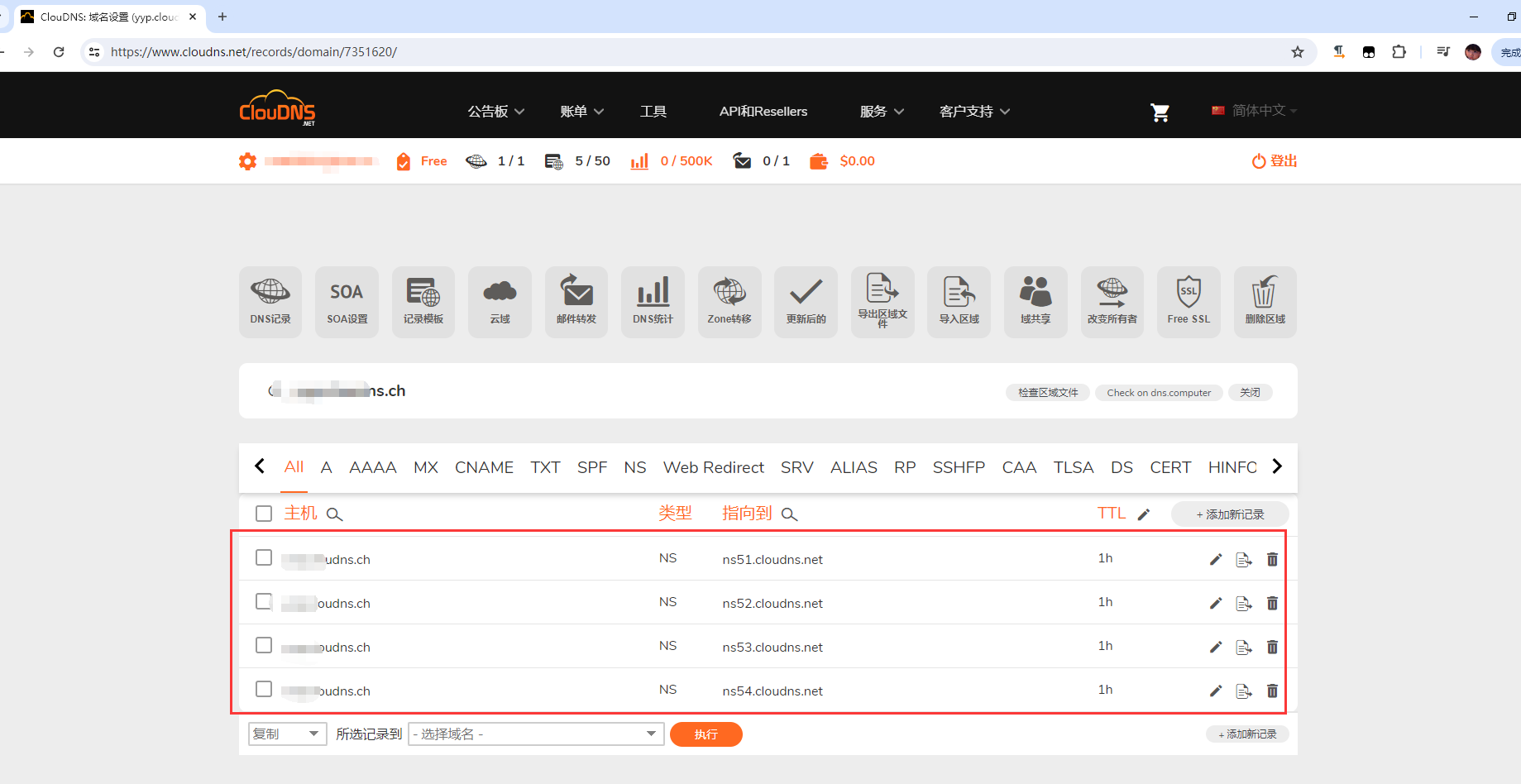
在Cloudflare添加站点
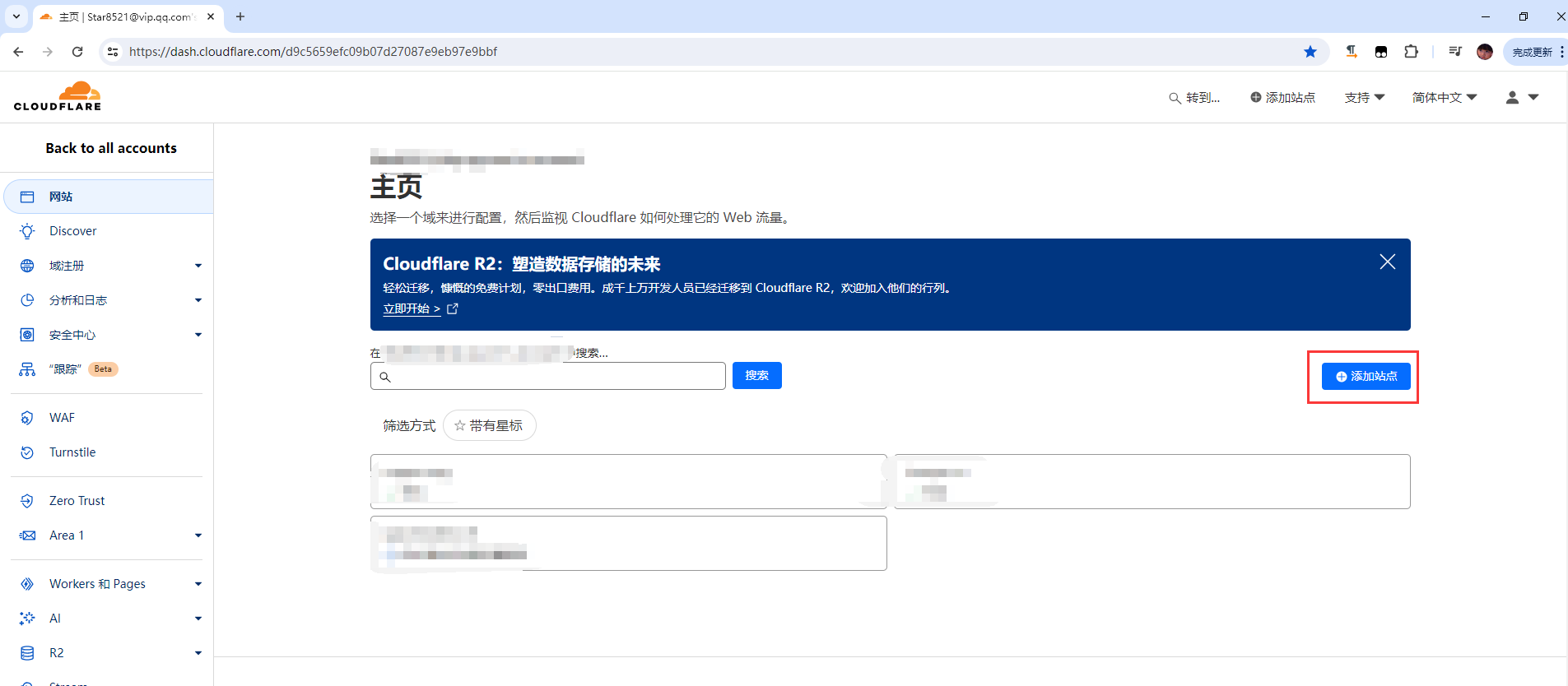
输入注册的域名 点击继续
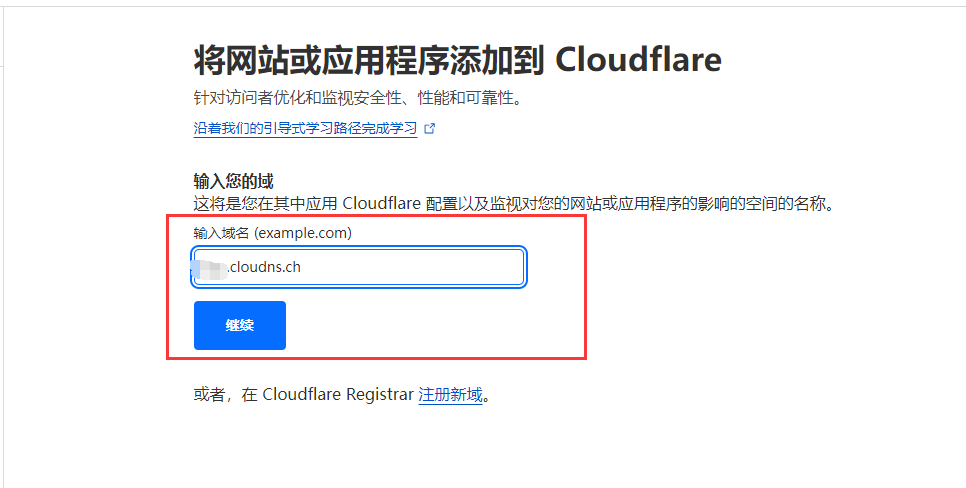
选择 Free 免费计划,继续
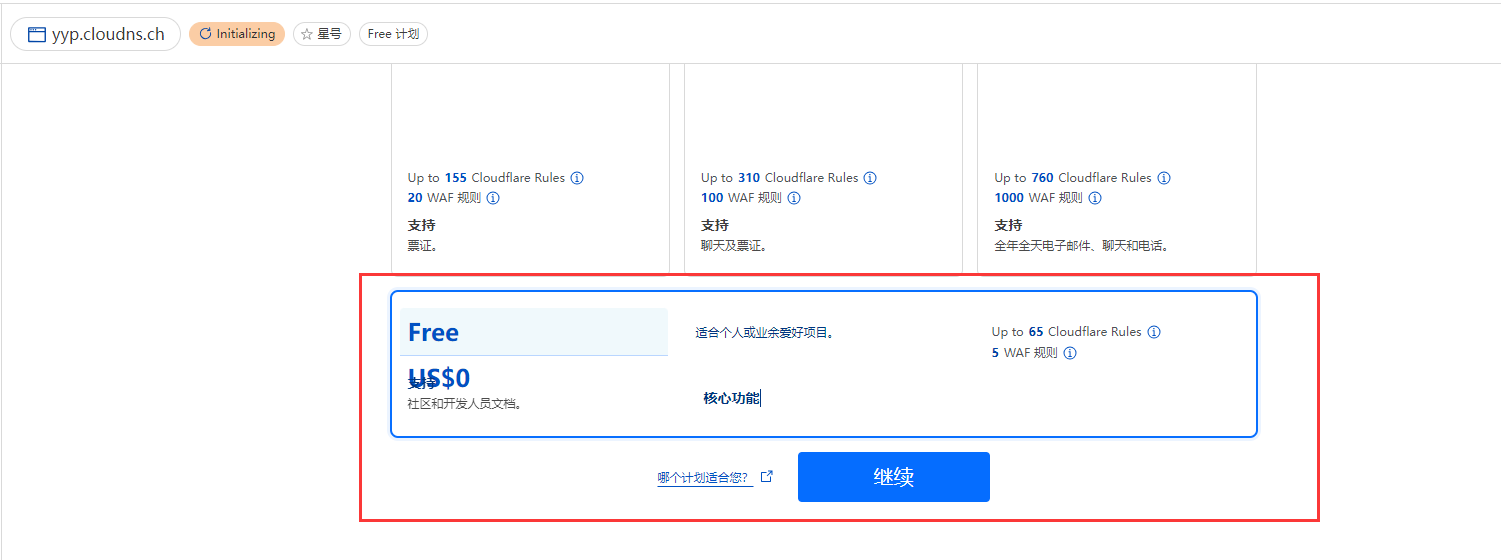
更新域名服务器
系统会自动扫描DNS记录等一系列操作,然后打开DNS记录添加页面,
直接点击继续,系统会提示“没有 DNS 记录,Cloudflare 将无法激活您的站点。最好立即设置 DNS 记录。”,点击确认,查看如何更改您的名称服务器。
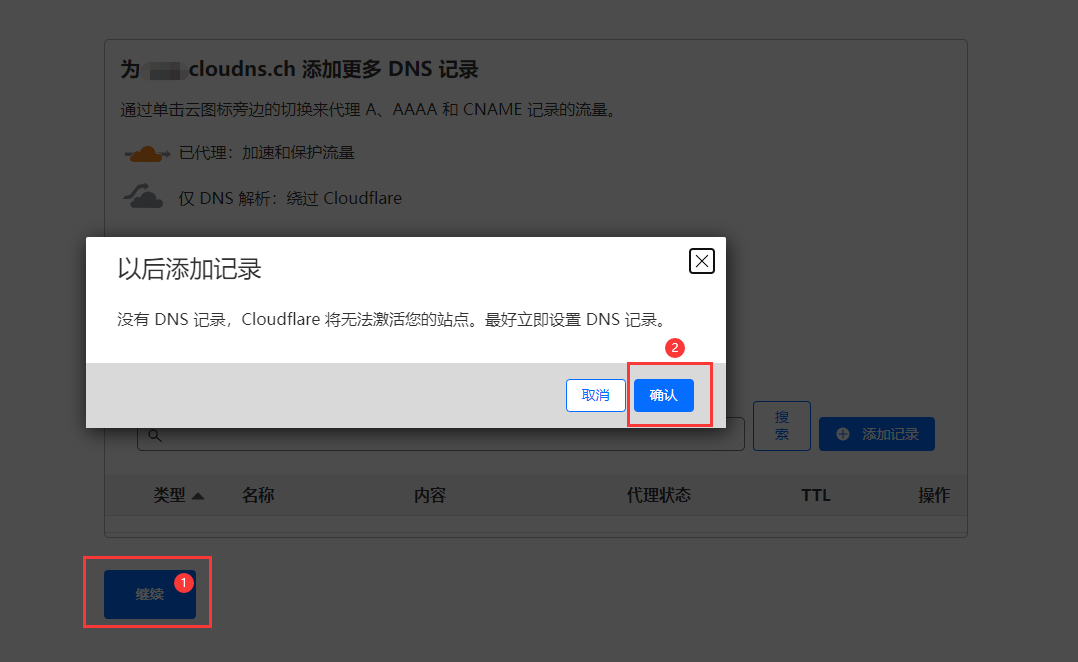
往下拉,找到更新名称服务器,复制您的已分配的 Cloudflare 名称服务器
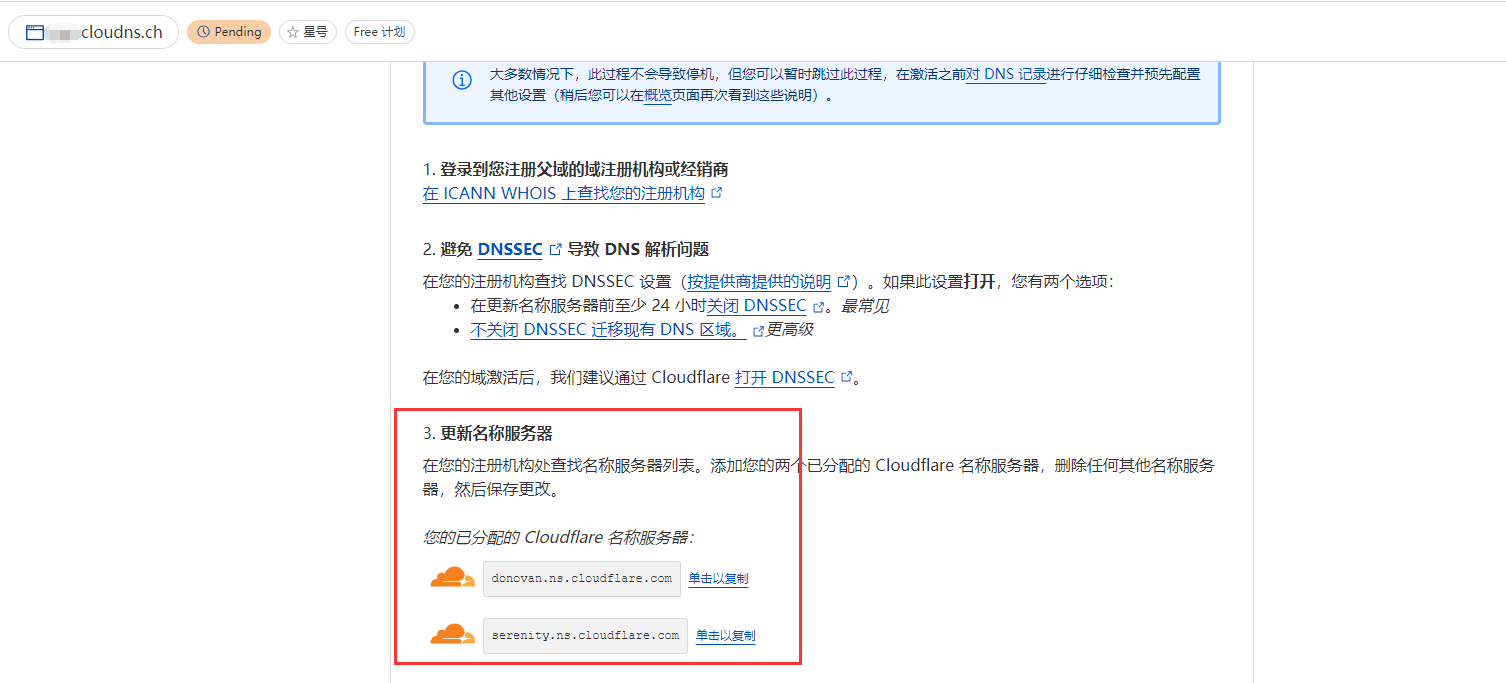
到域名申请的网站页面
添加新纪录》
类型:NS
主机名为空
指向到:Cloudflare分配的域名服务器
添加2条域名服务器
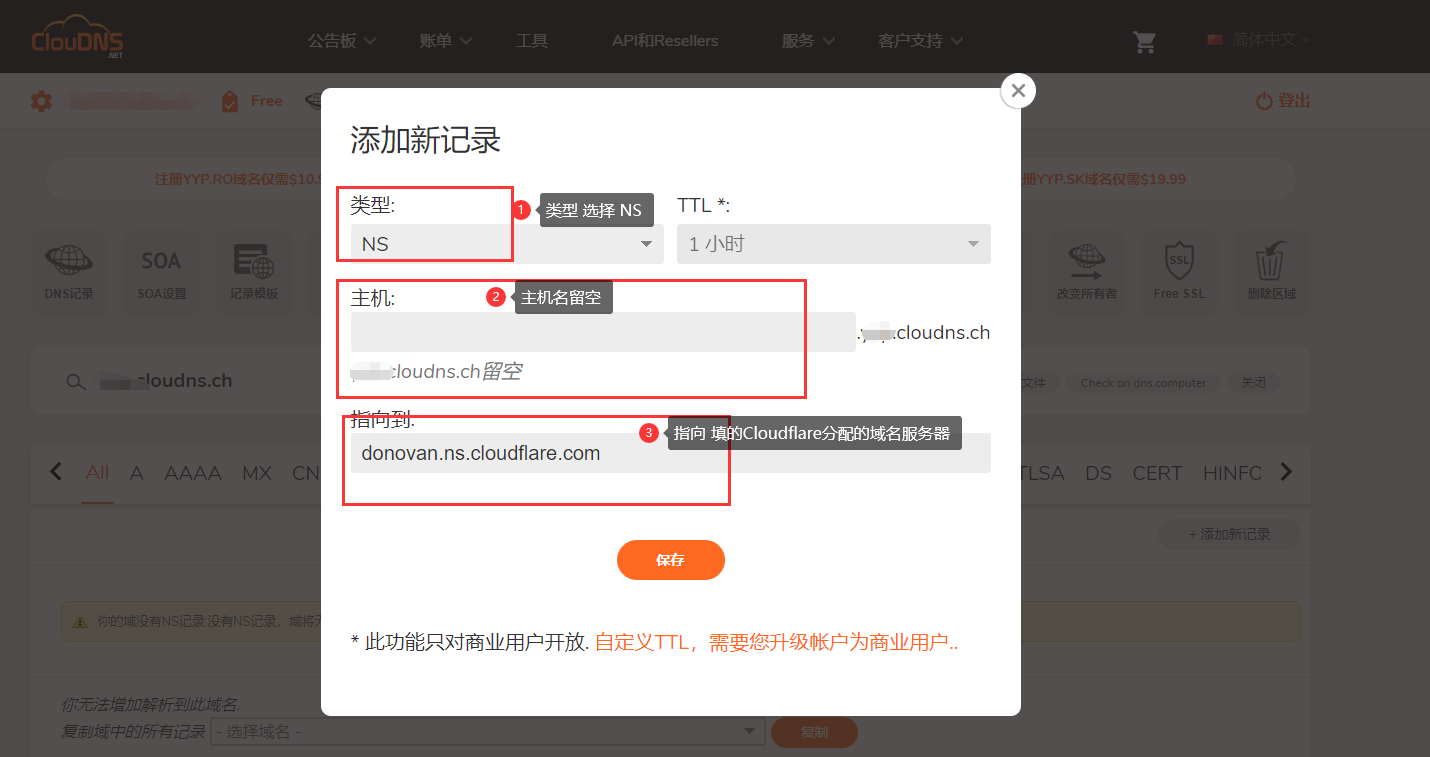
再回到Cloudflare域名配置页面,点击【继续】
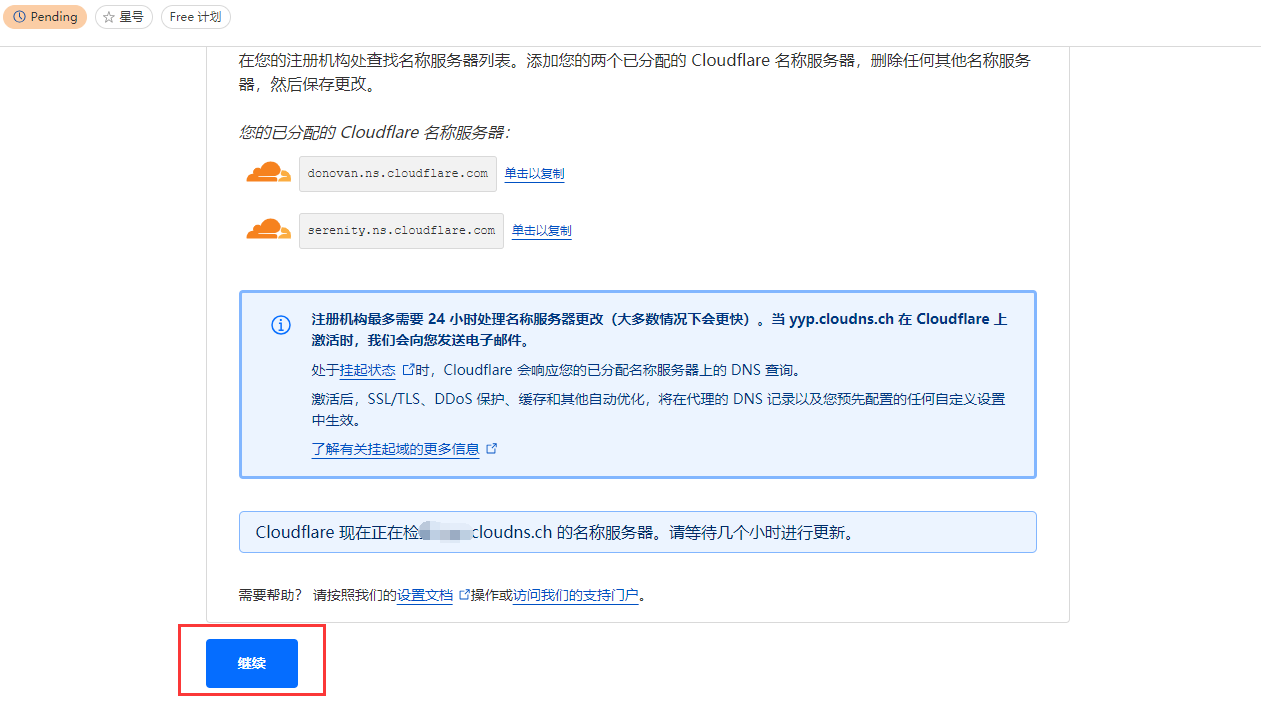
点击开始使用
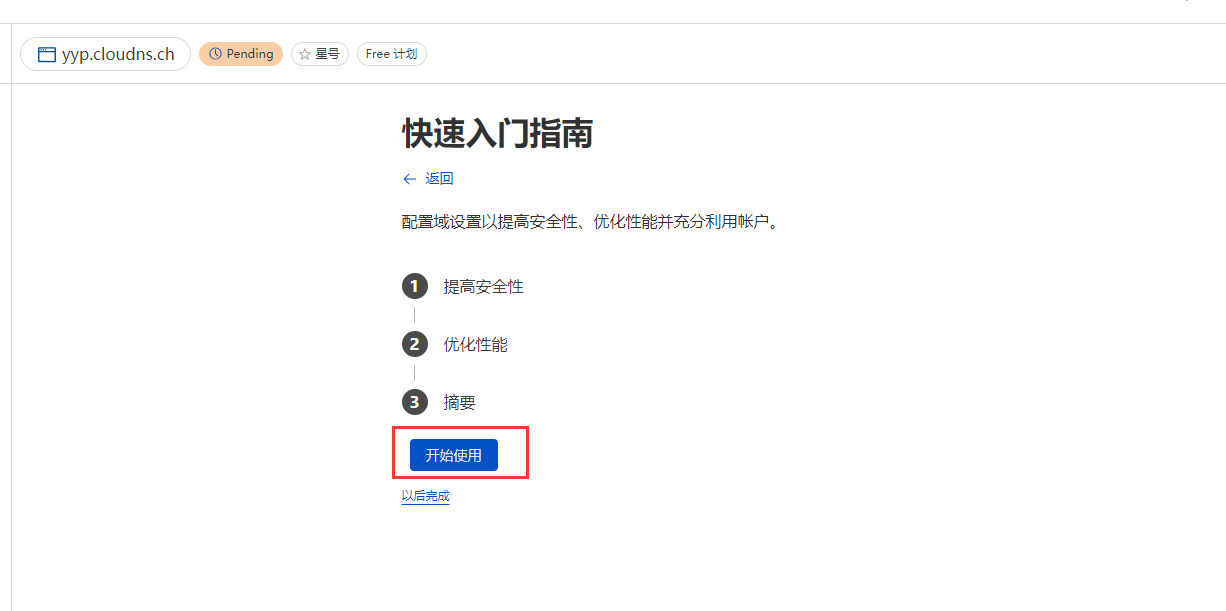
再回到Cloudflare面板首页,查看域名解析状态,显示对勾,显示有效,即完成域名配置。
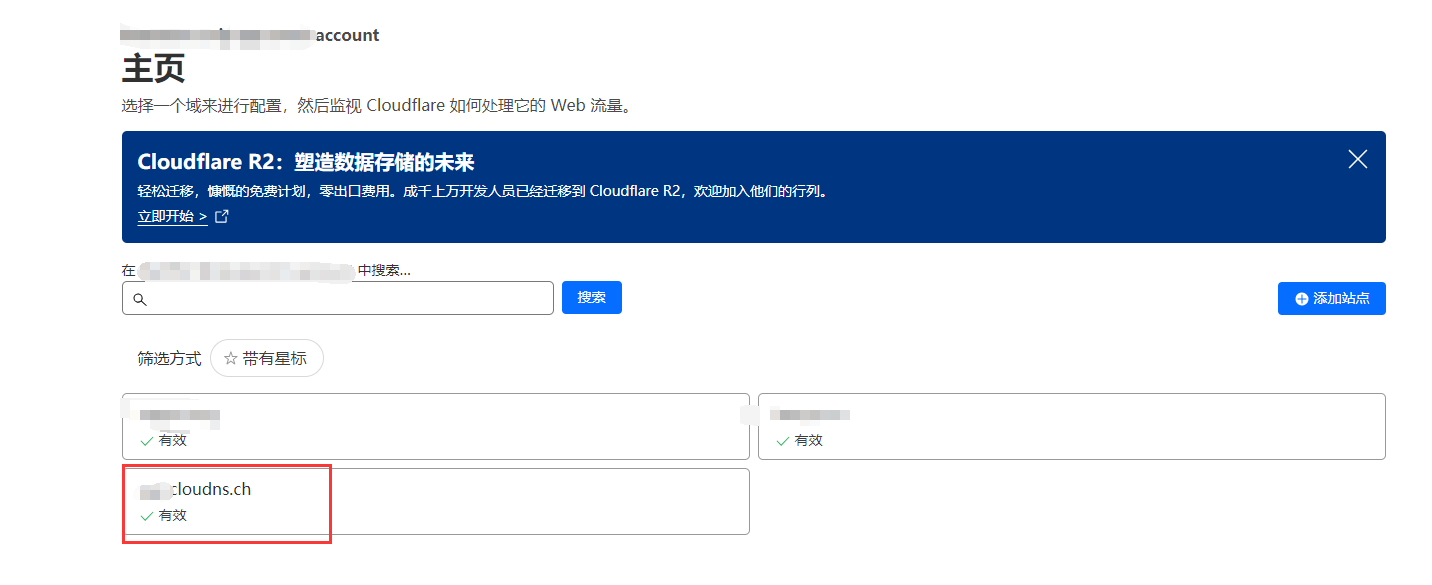
接下来就是如何把域名绑定到worker上
在Cloudflare面板左侧栏上点击“Workers 和 Pages”,点击进入应用程序“go-proxy-bingai”
依次点击 设置》触发器》添加自定义域》输入域名》点击添加自定义域
建议域名用子域名,即在申请的域名前加前缀,比如:ai.xxx.cloudns.ch
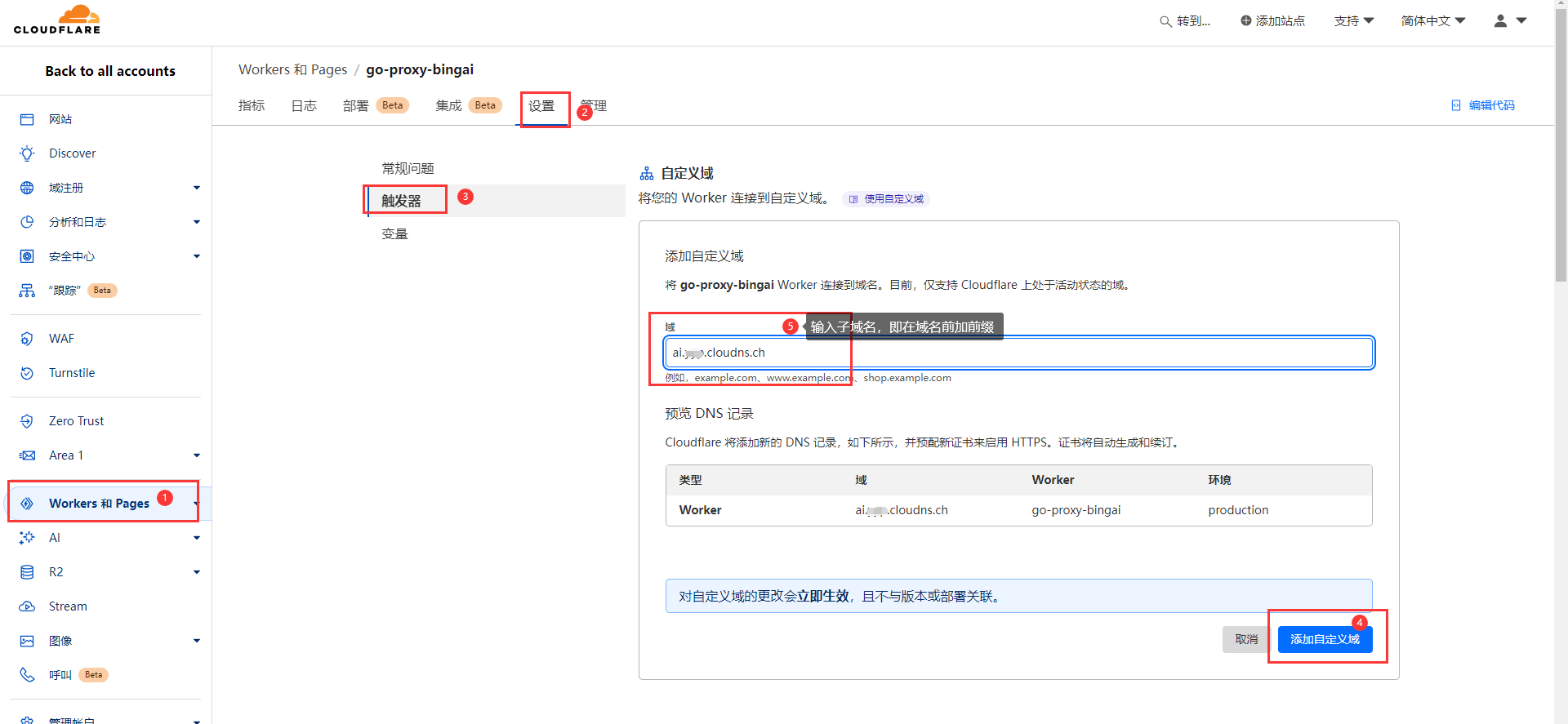
因为有了子域名,还需要在域名申请站(CloudDNS)添加域名解析,即再添加2条NS解析记录
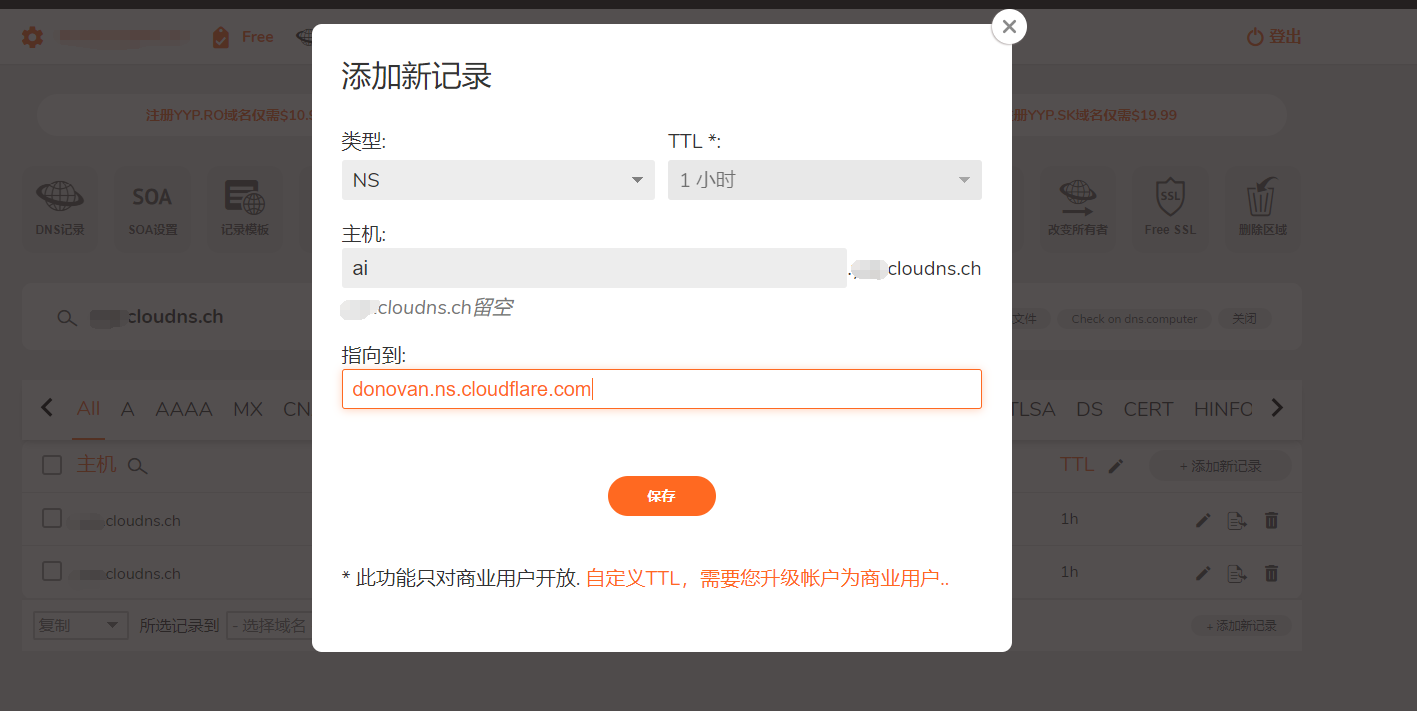
接下来,就是配置https证书了
再回到Cloudflare面板首页,点击域名,在左栏点击SSL/TLS》边缘证书
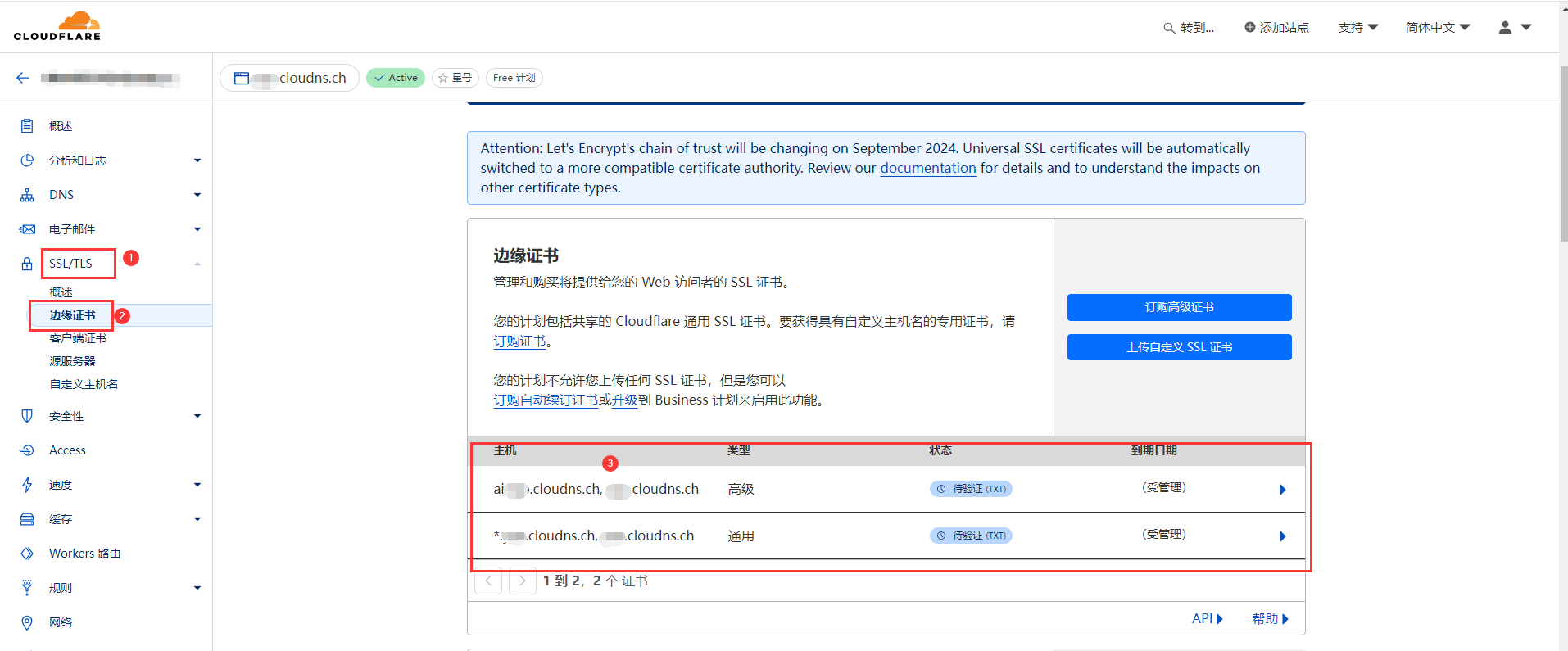
点击三角形 展开,配置证书相关解析,每个都配置完成
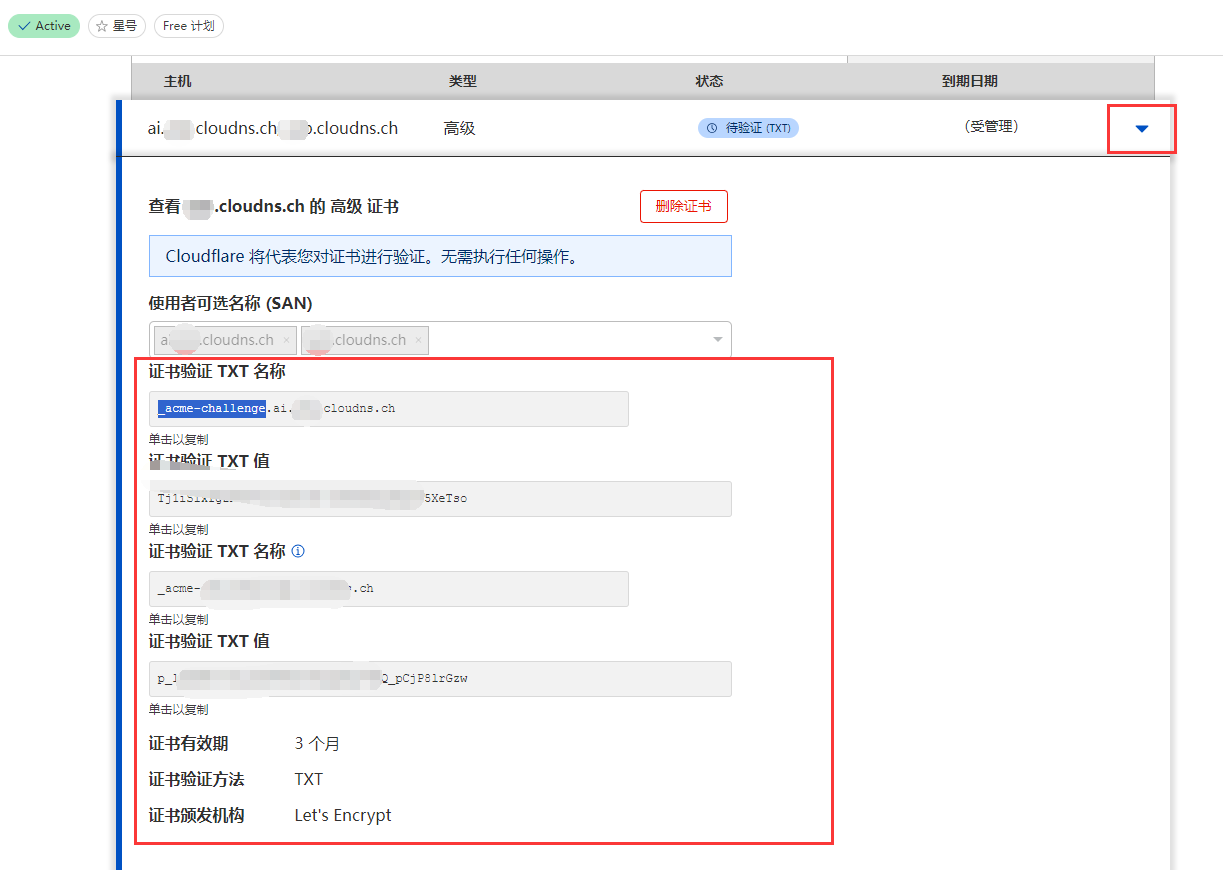
添加新纪录》类型:txt
配置完成后,大概1小时左右就可以显示生效了
待生效后,就可以通过域名来访问了
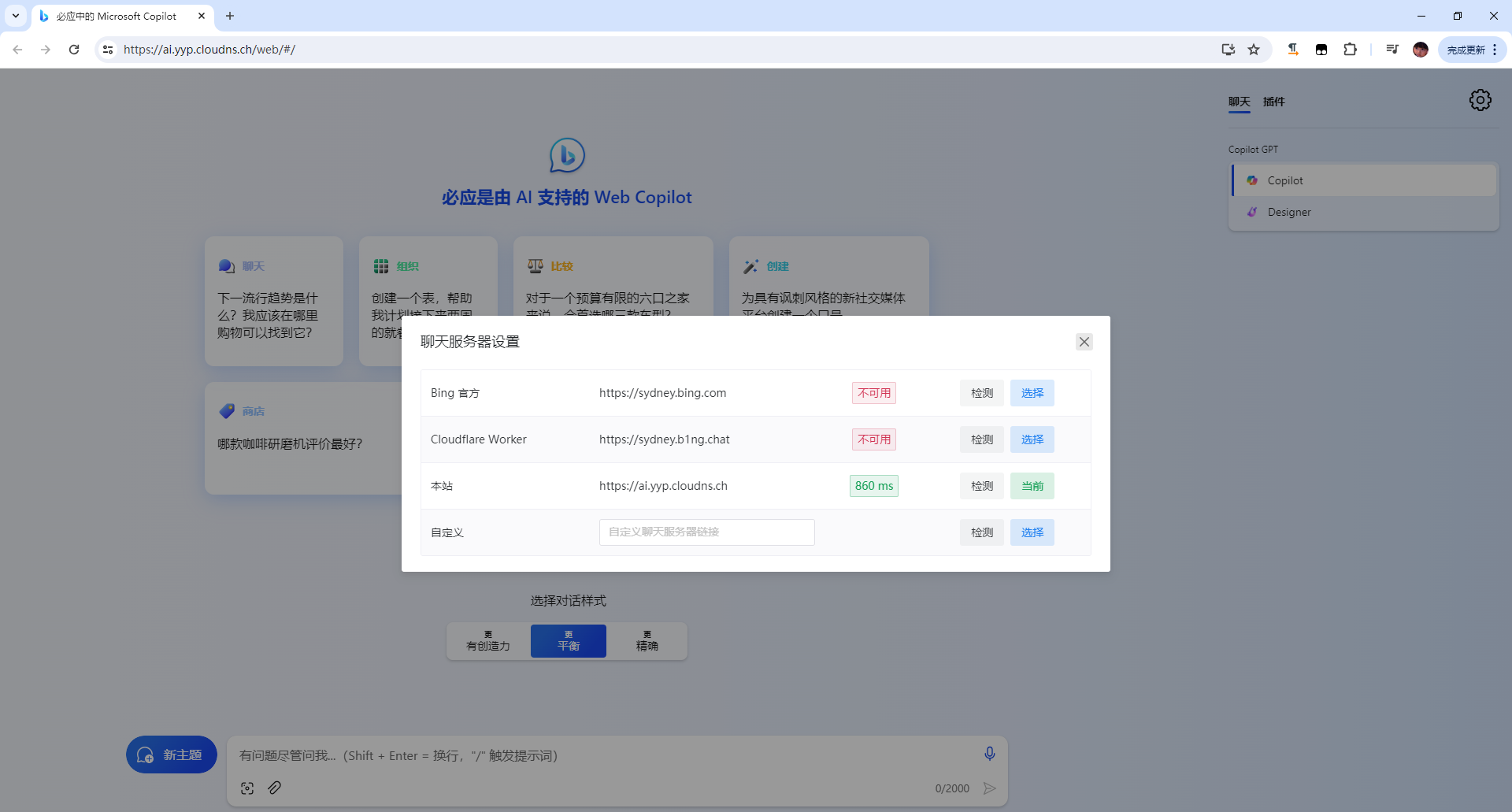
AI跑起来了,那么就开始来玩吧
先问个沙雕问题: π的小数点后100位
回答还是蛮快的
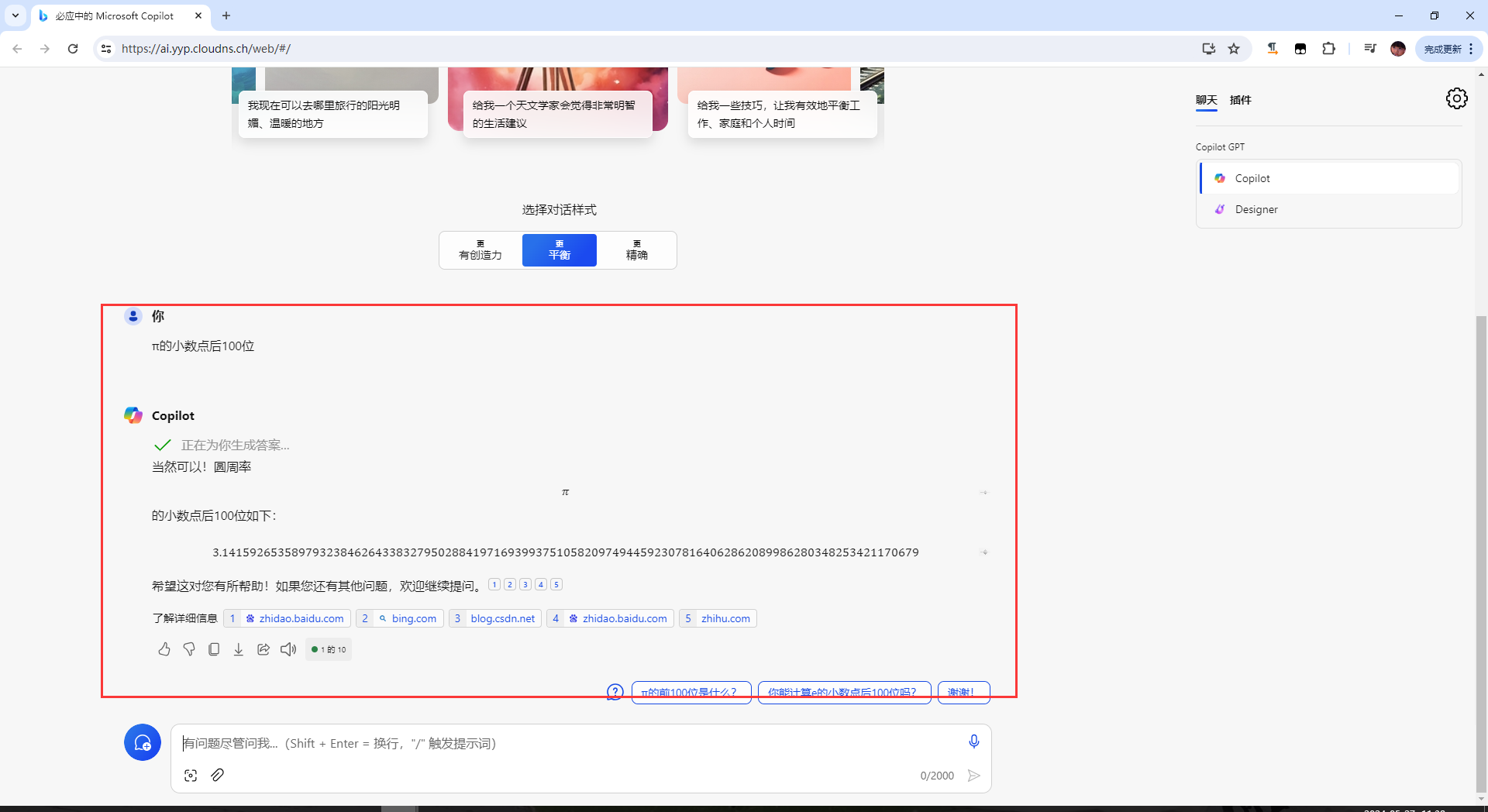
孙悟空和齐天大圣打架,帮谁
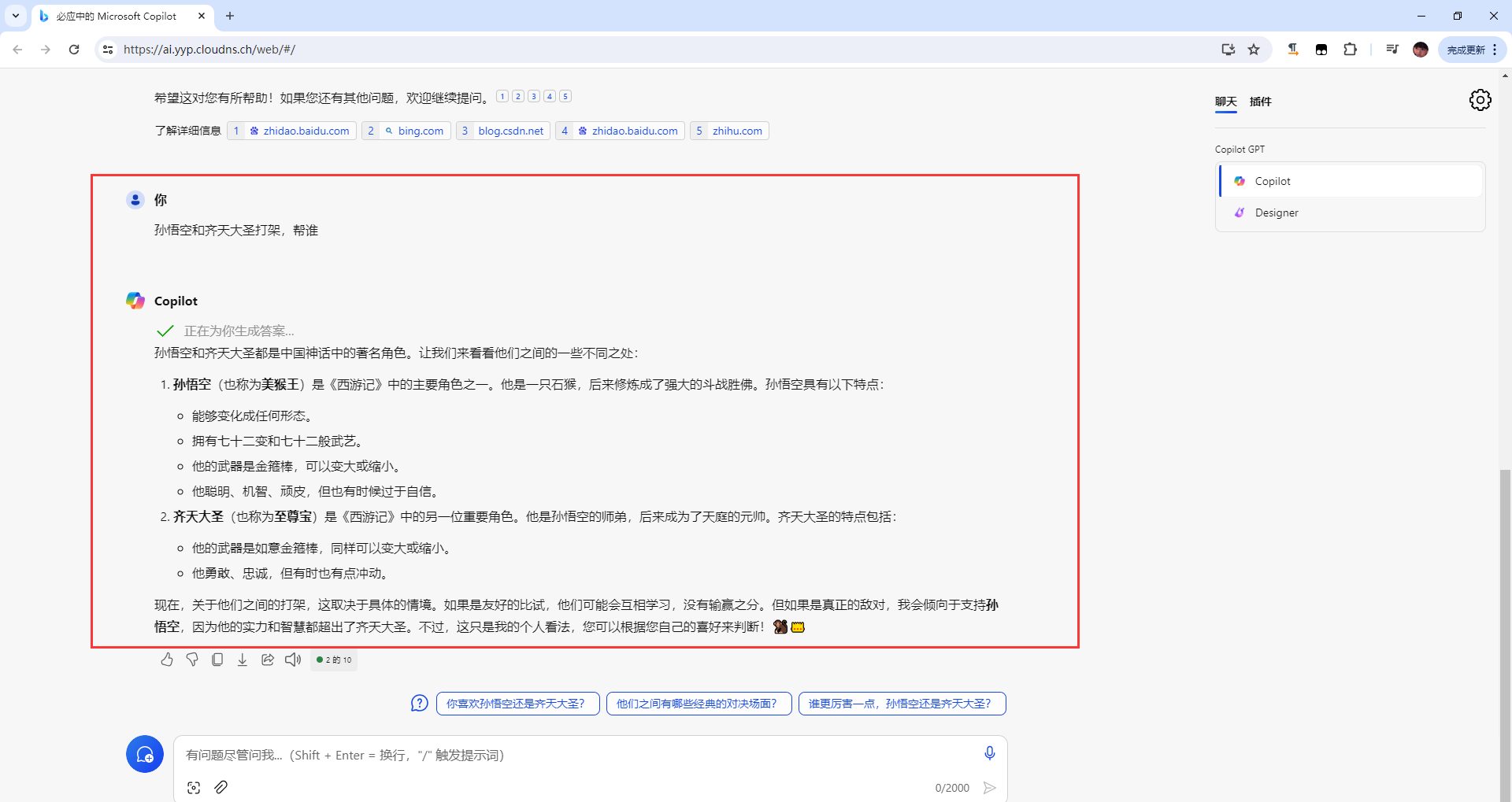
接下来 用DALLE3来玩一下AI绘画
不过需要先登录一下账号
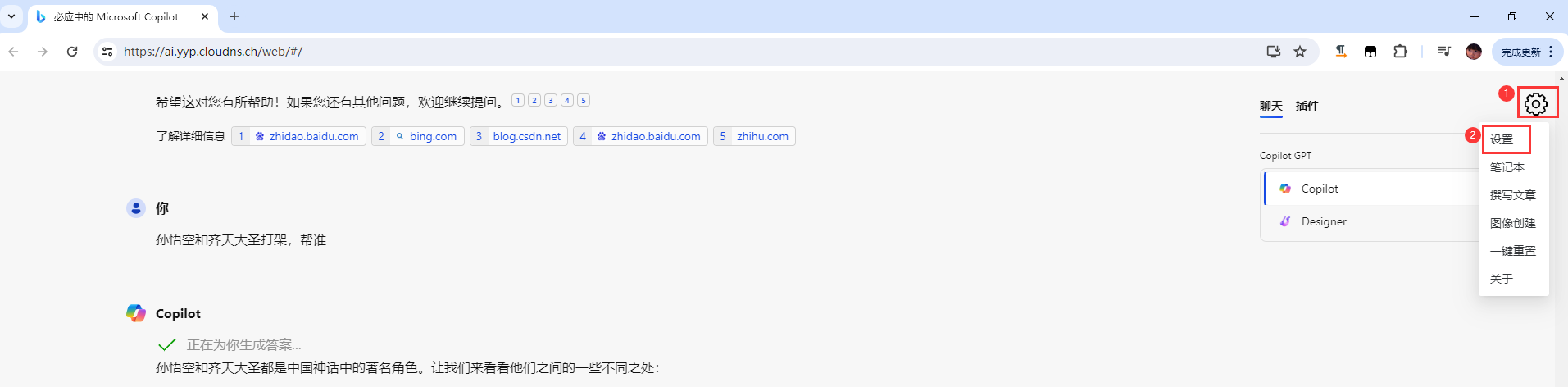
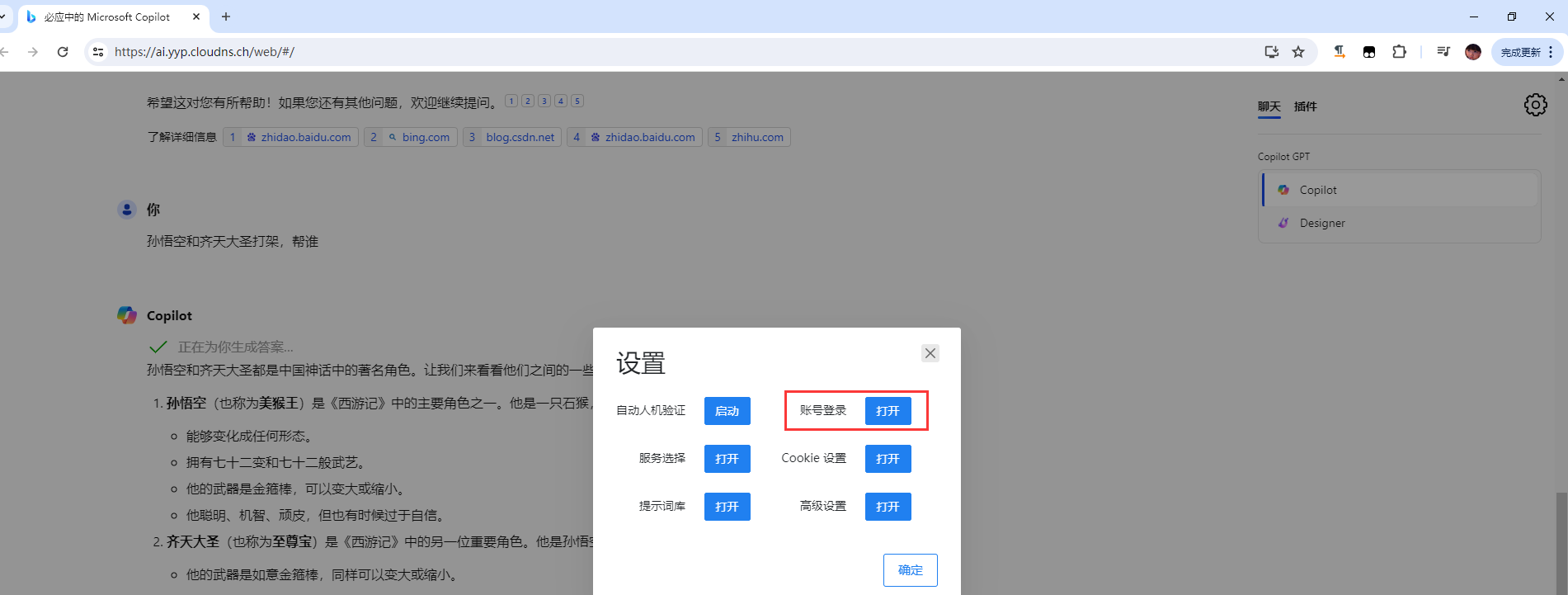
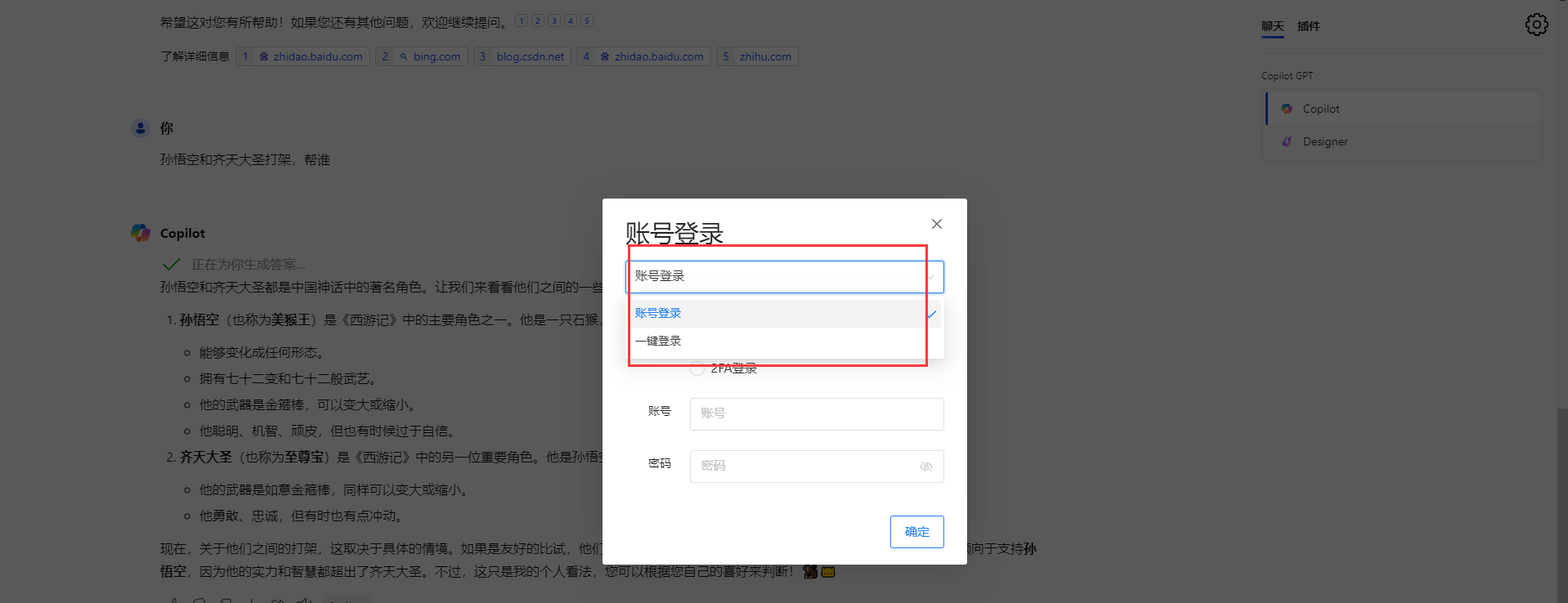
通过账号密码登录的方式不管用,用一键登录,不过需要安装油猴和脚本插件
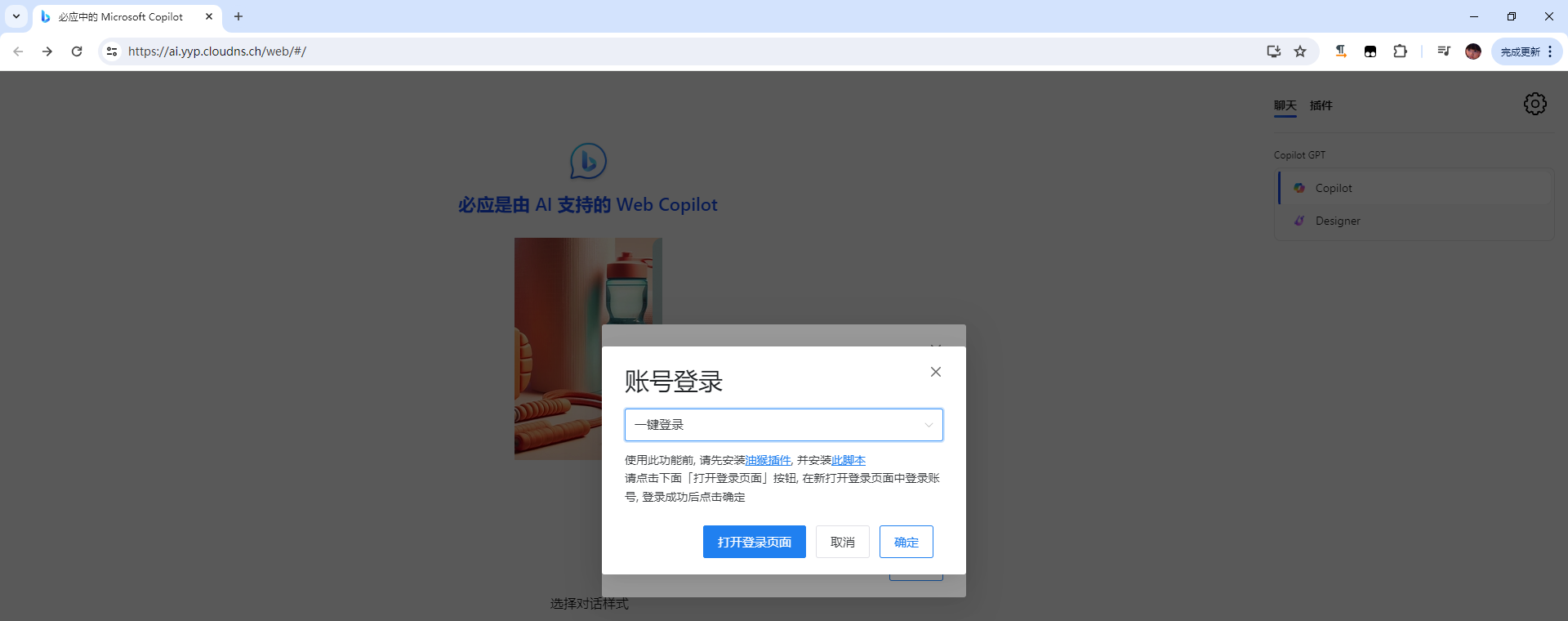
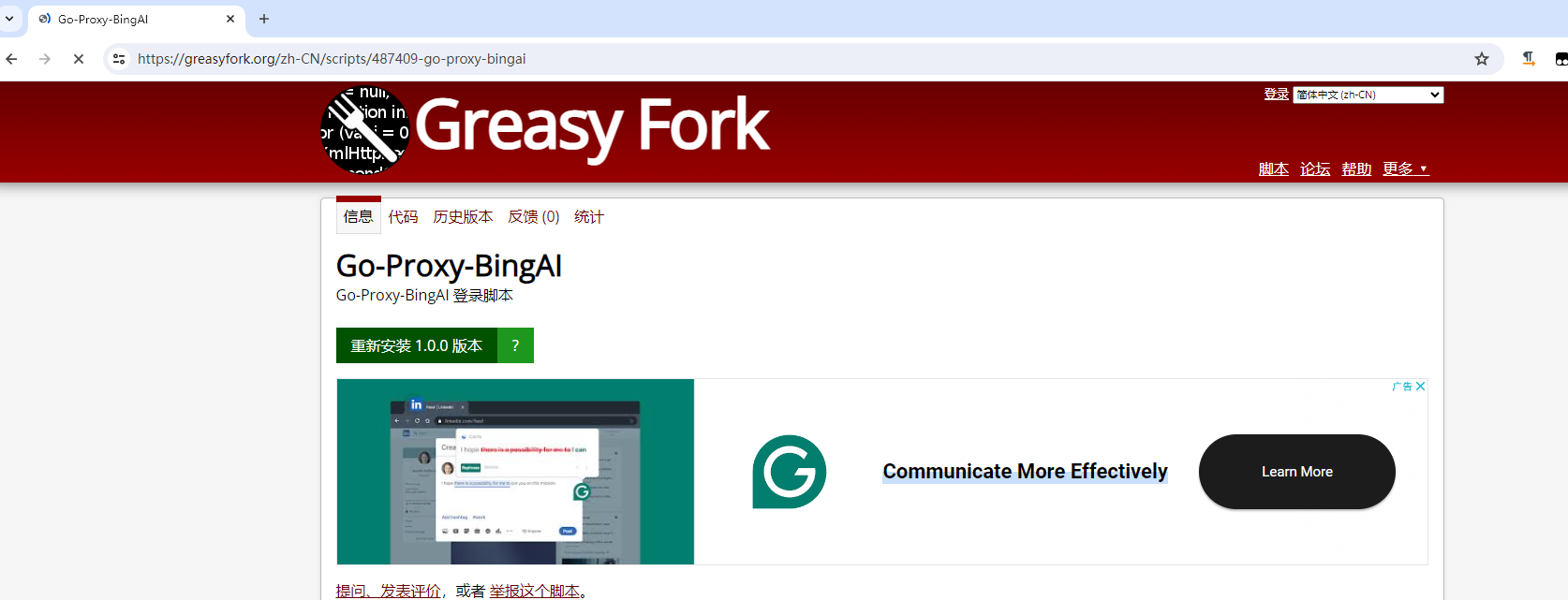
再点击【确定】
再来试试图像生成。
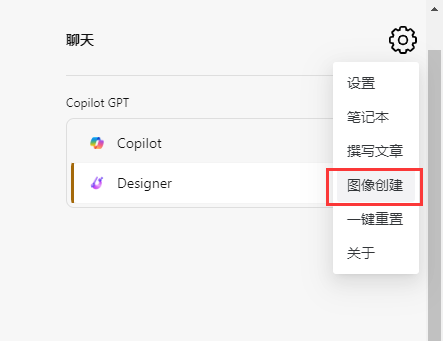
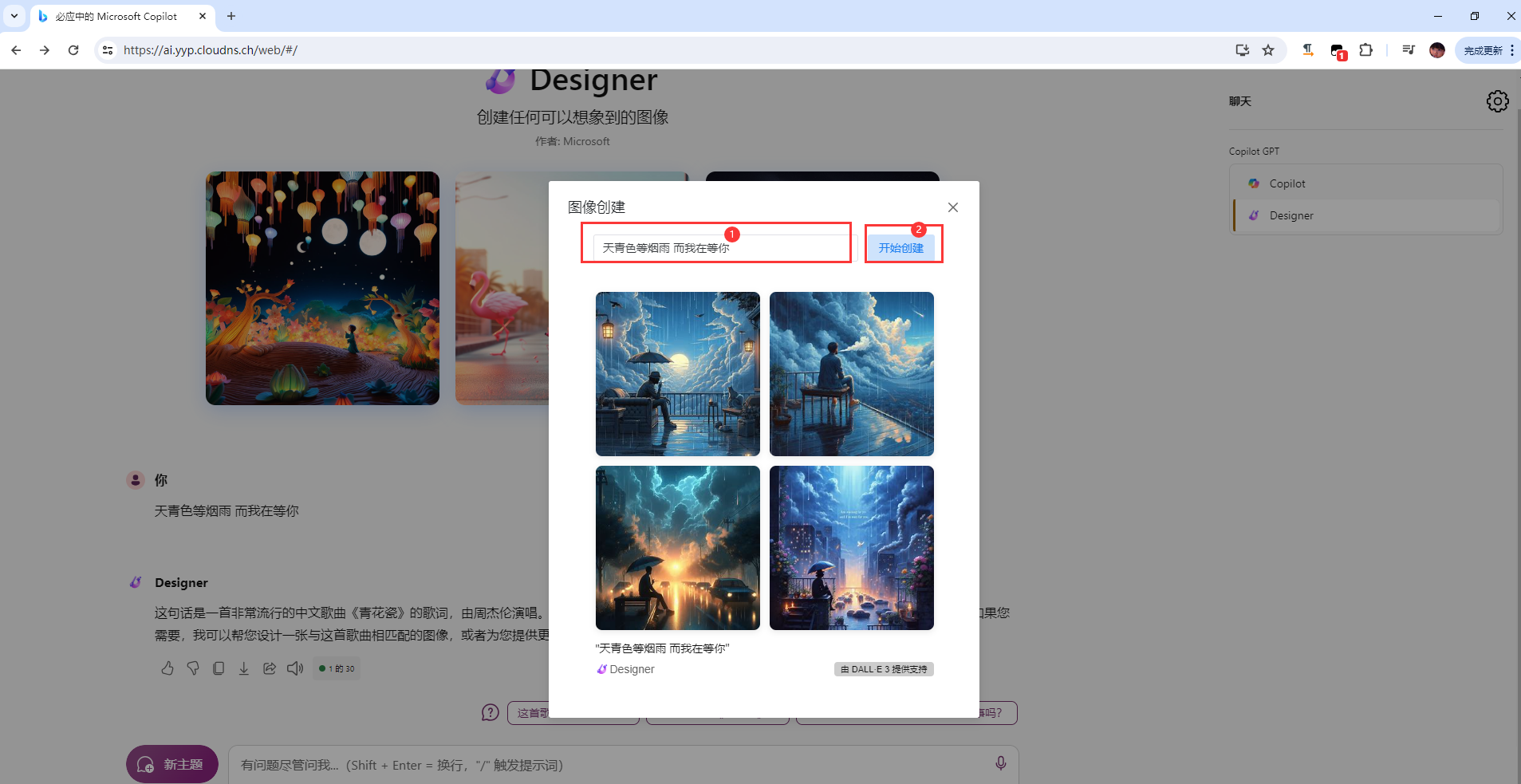
天青色等烟雨 而我在等你
哎哟,不错哦
来源:基于Cloudflare/CloudDNS/GitHub使用免费域名部署NewBing的AI服务 https://www.iwmyx.cn/jycloudflareclouddnsgith.html